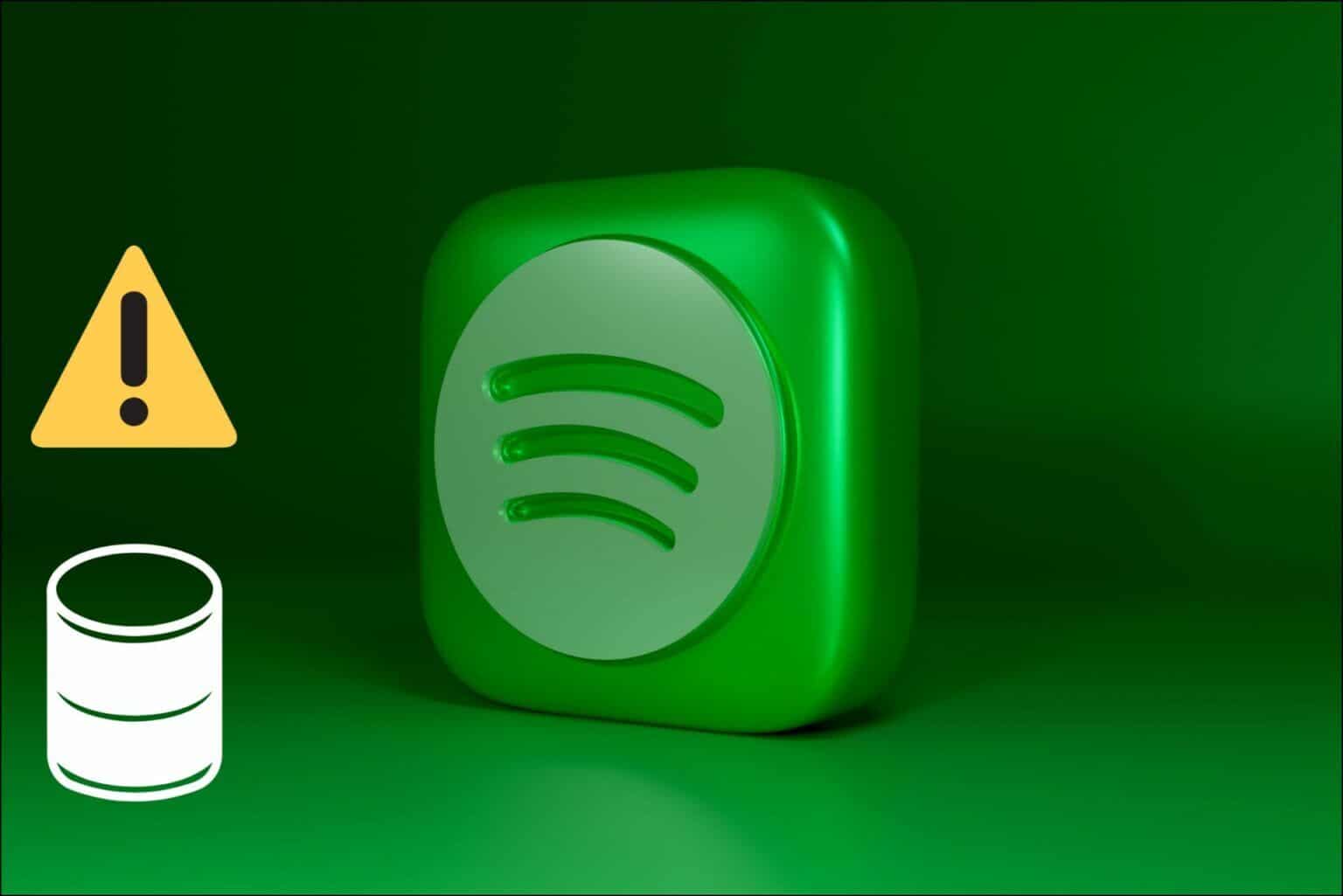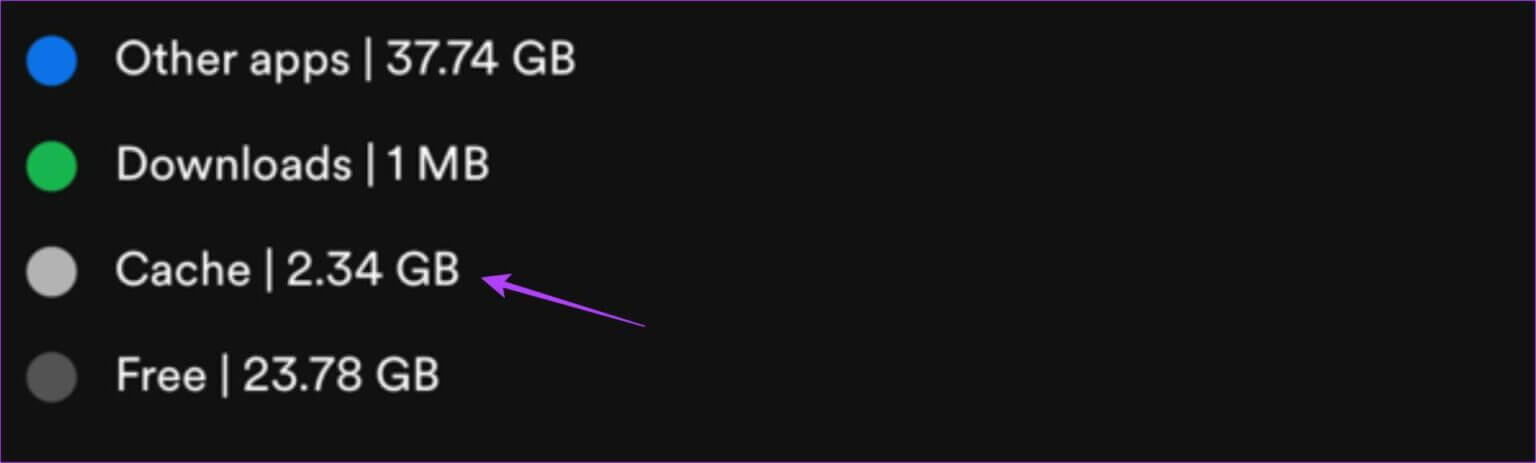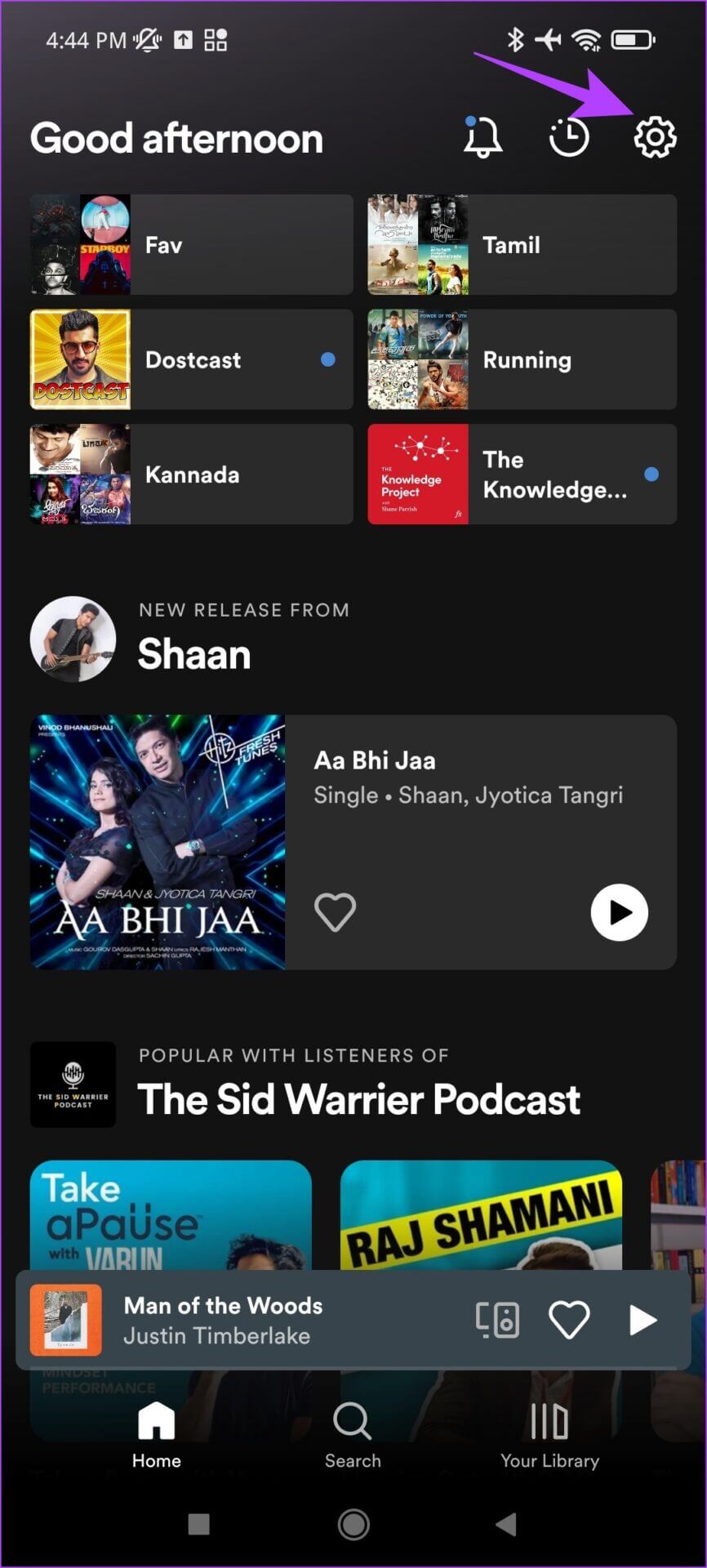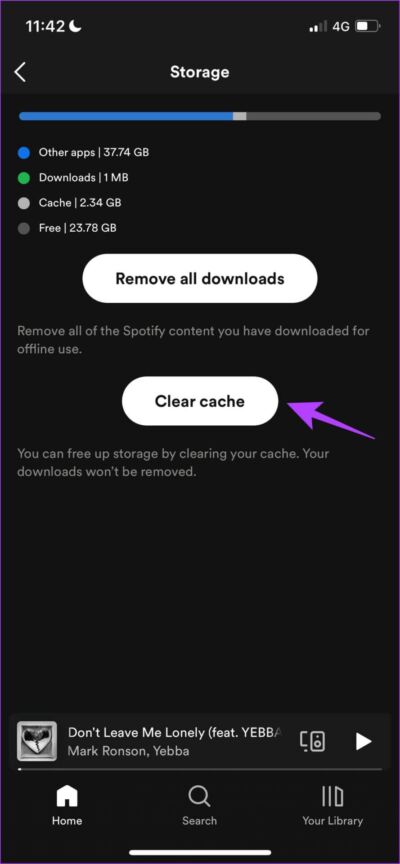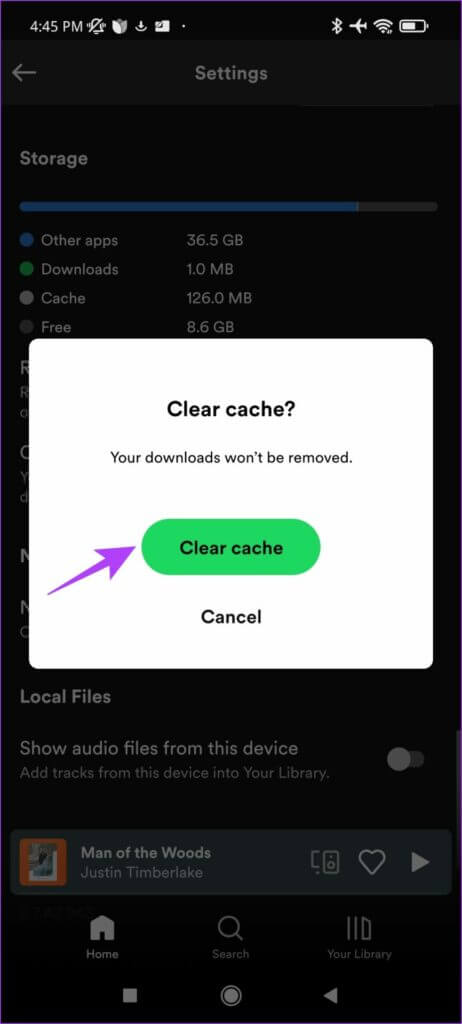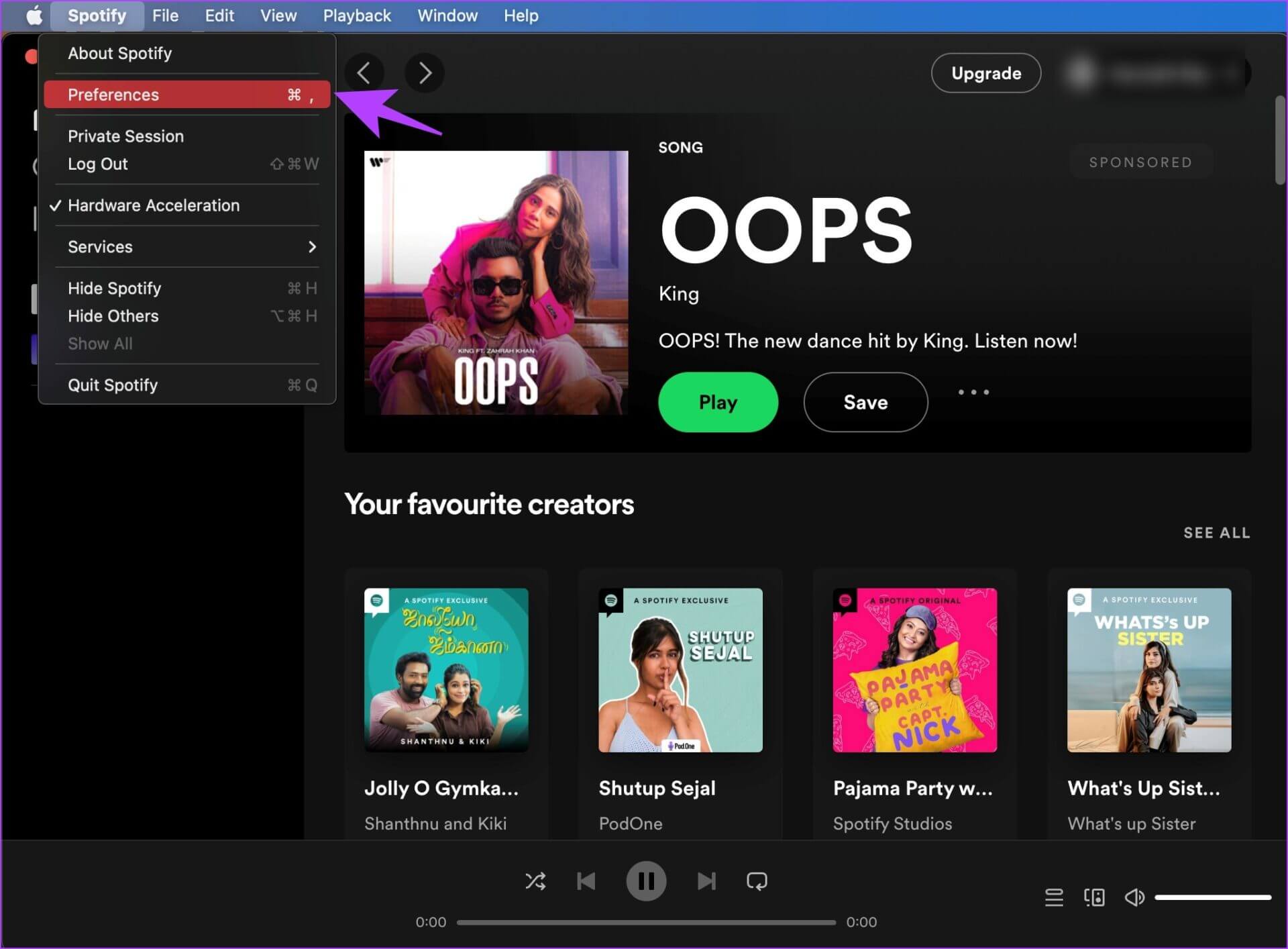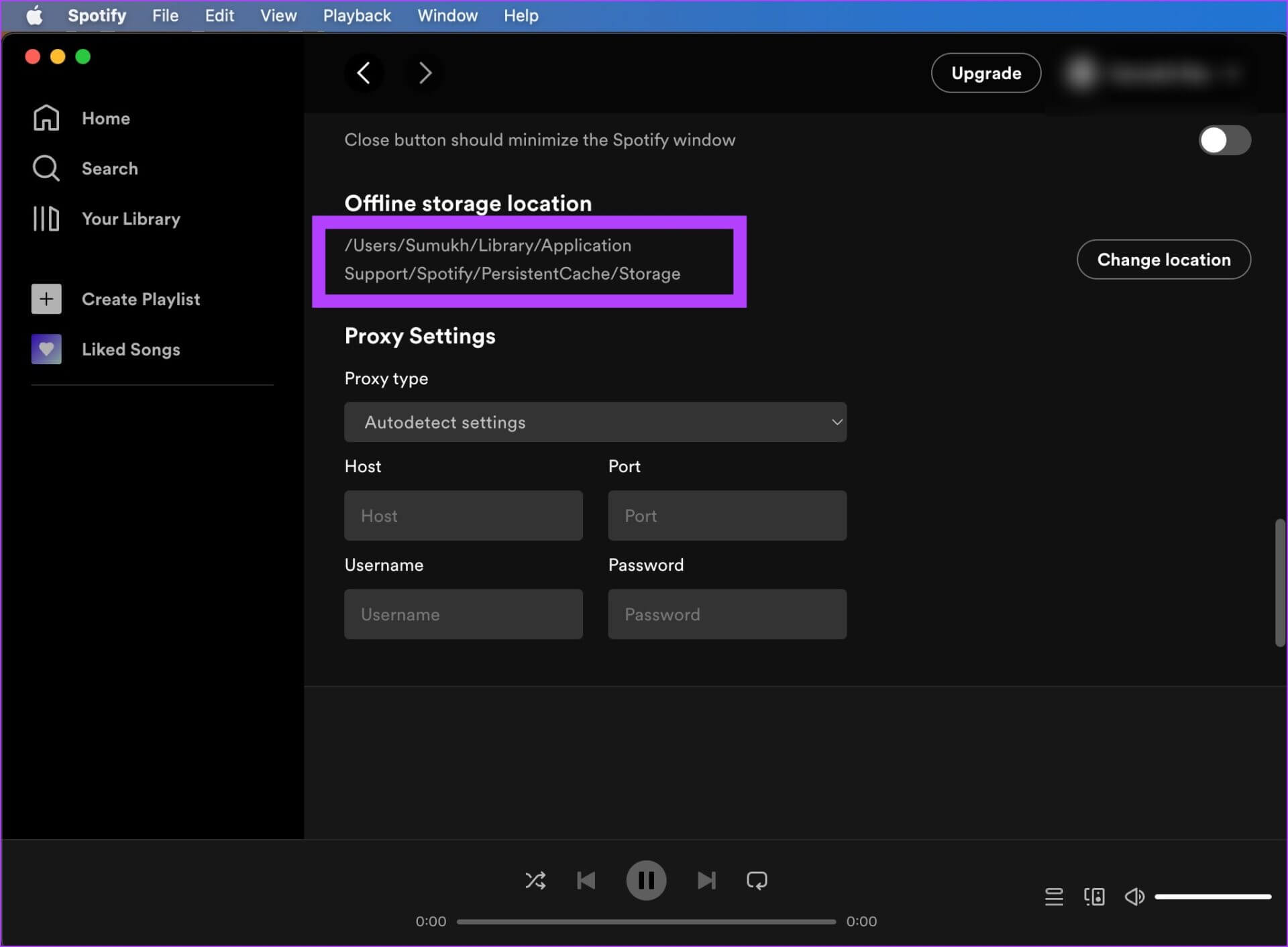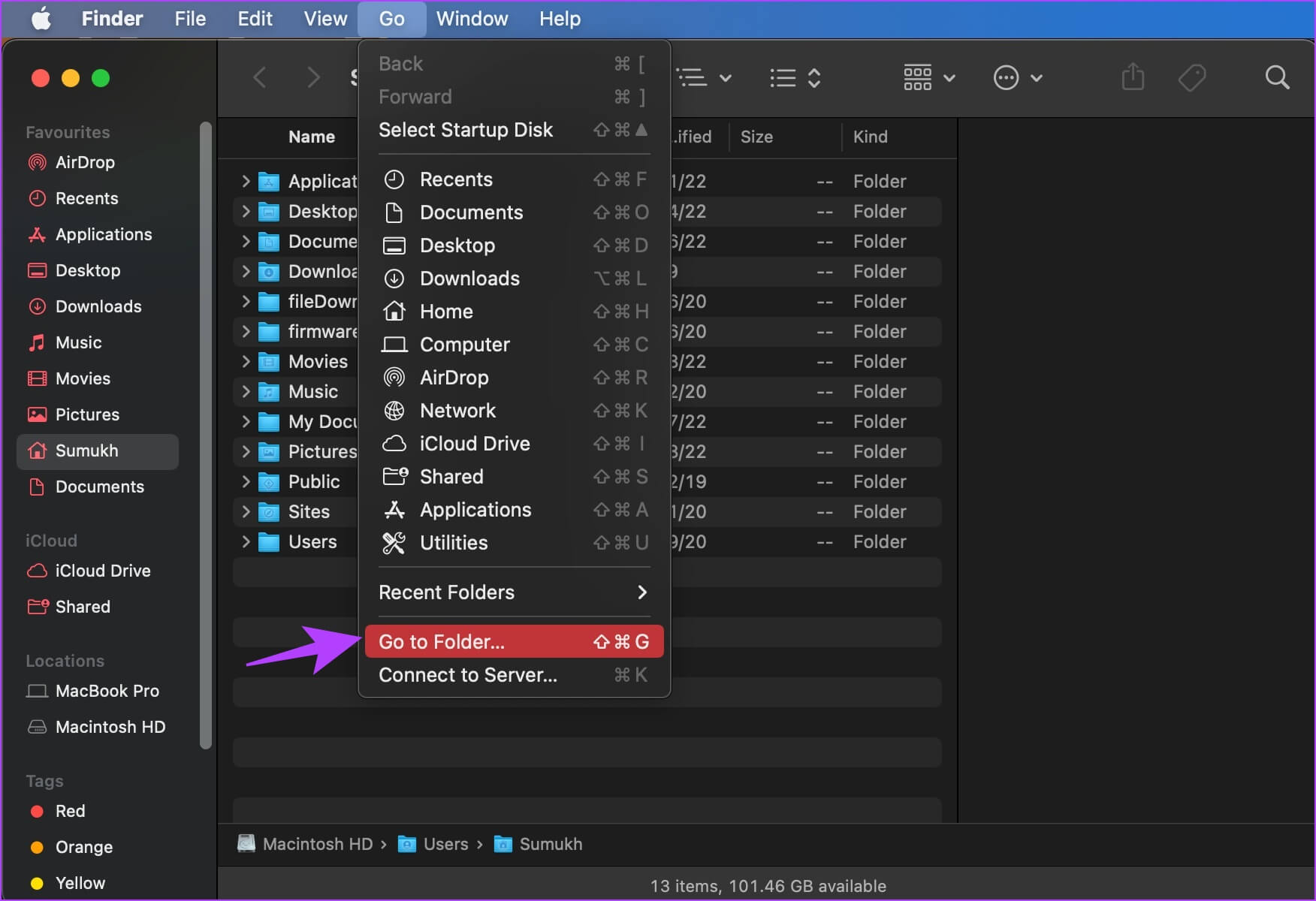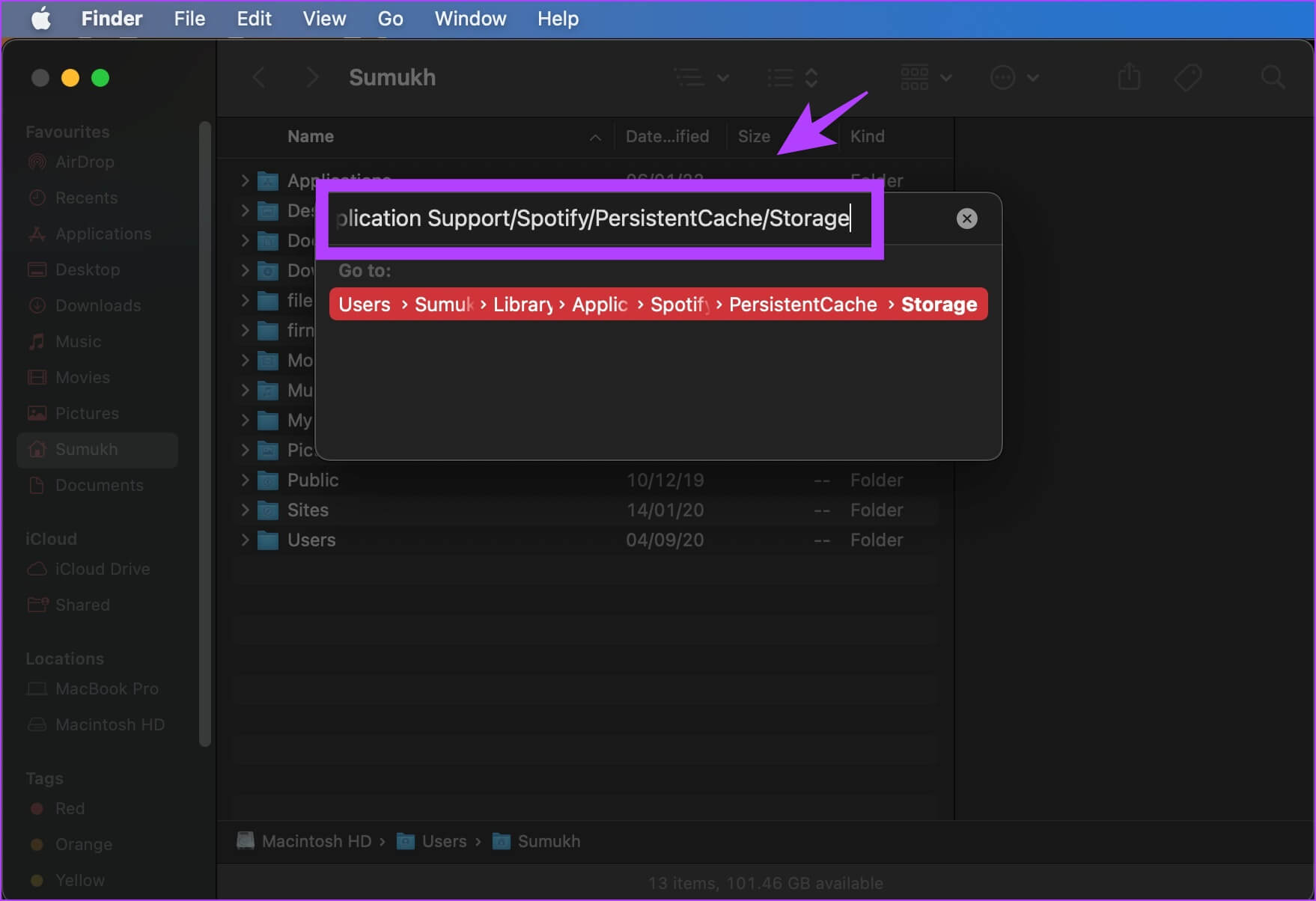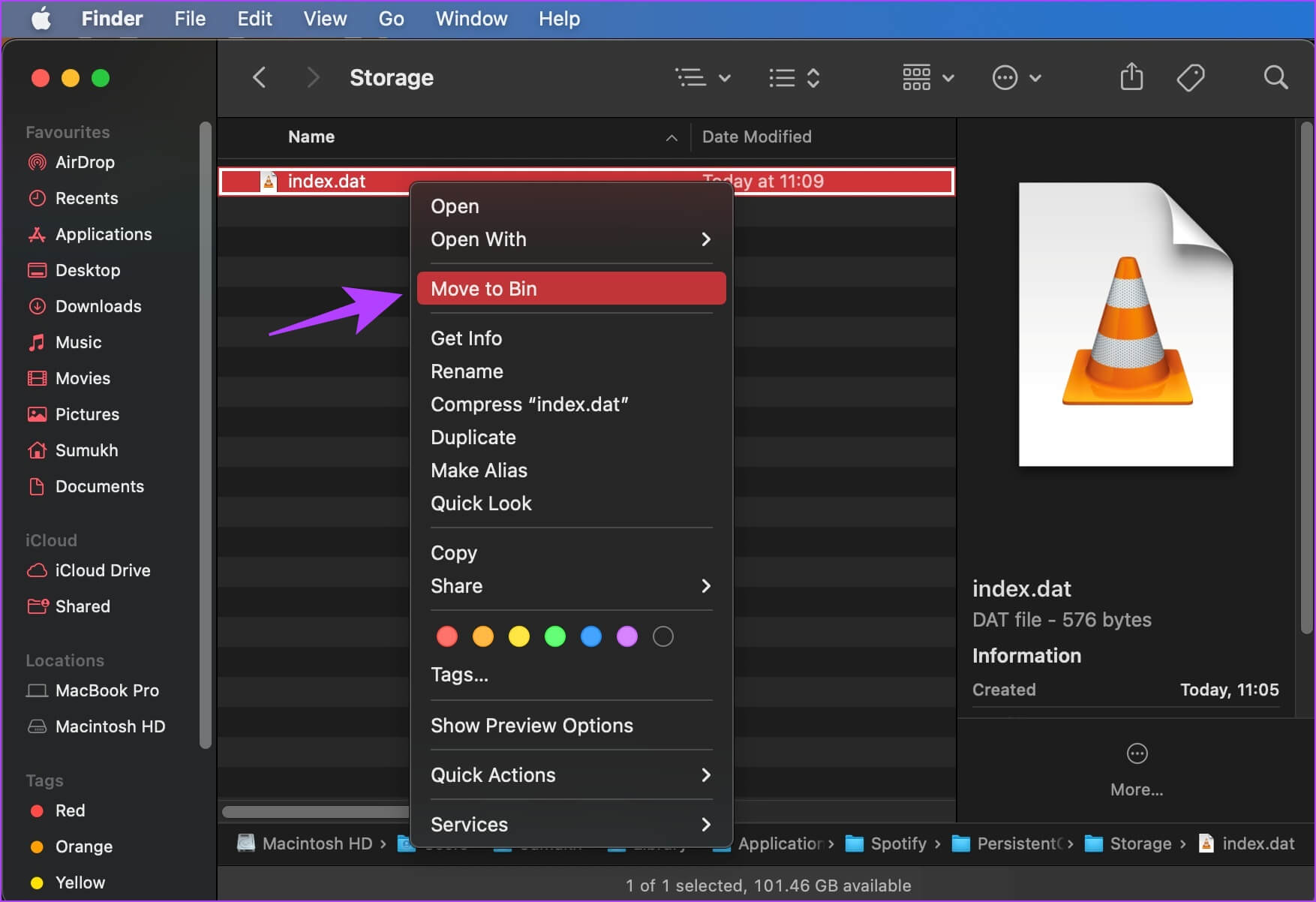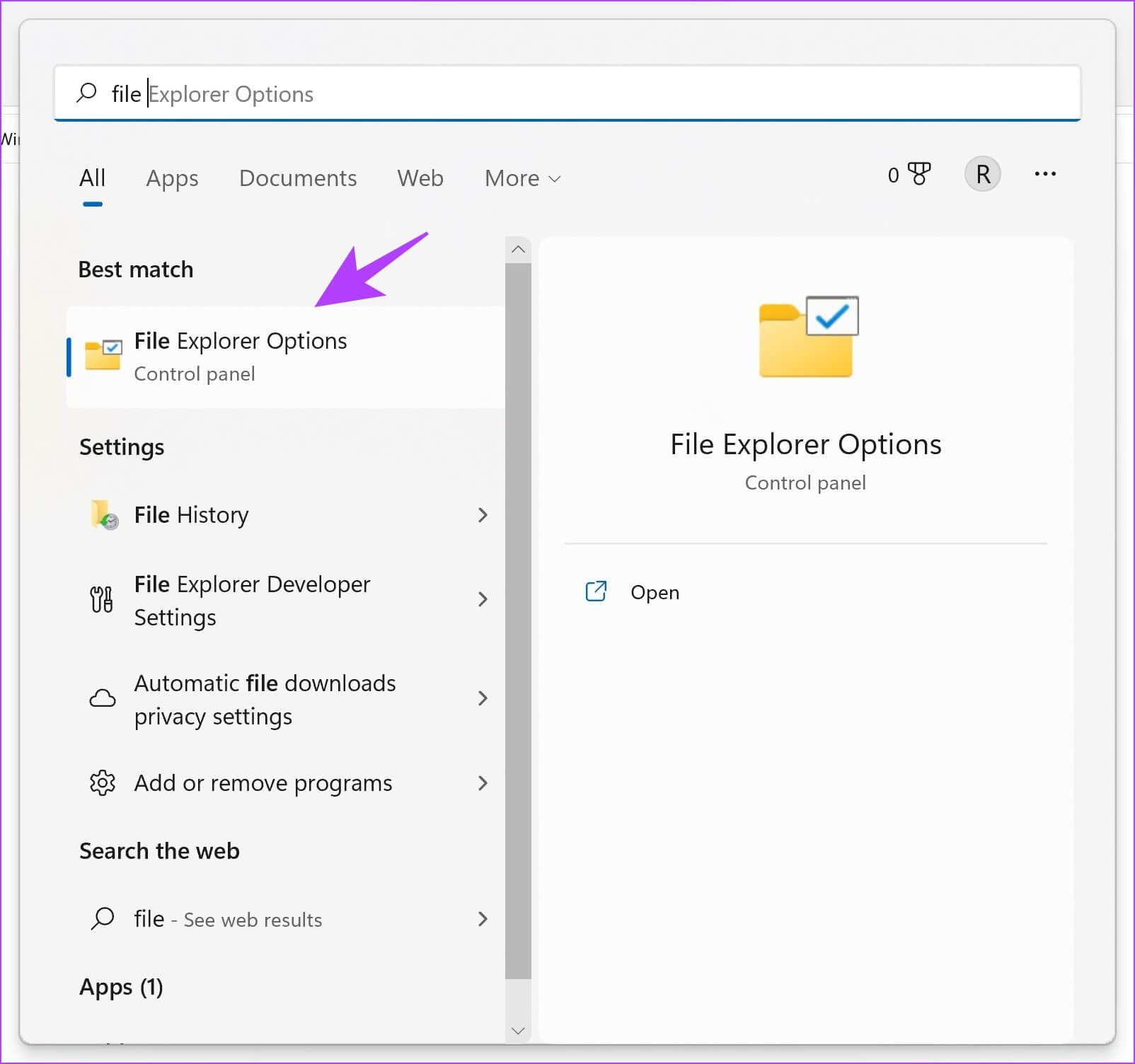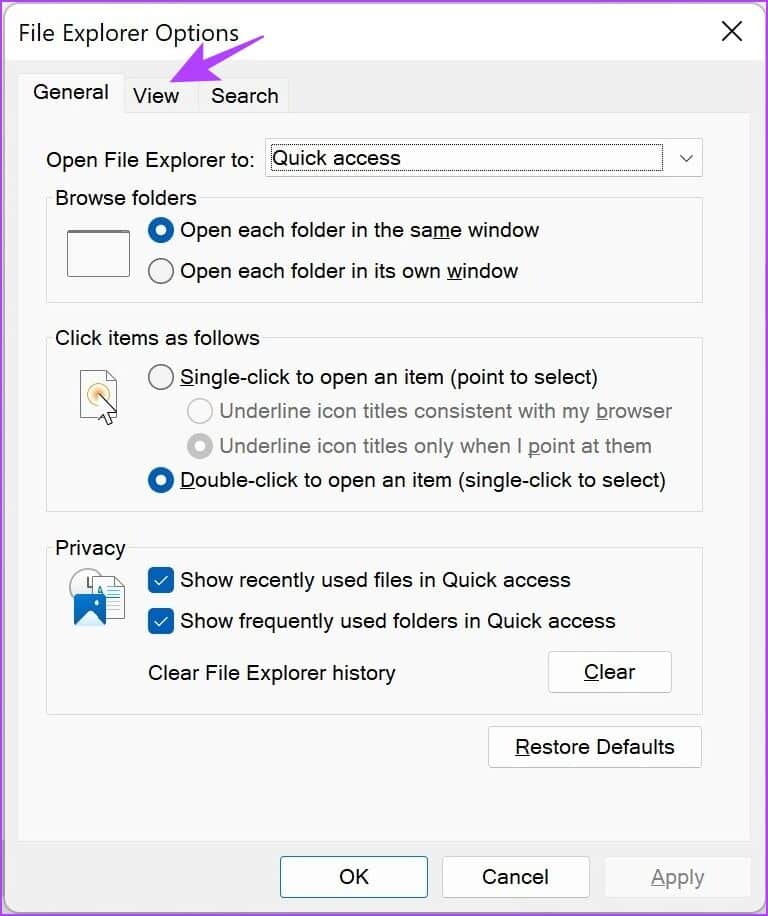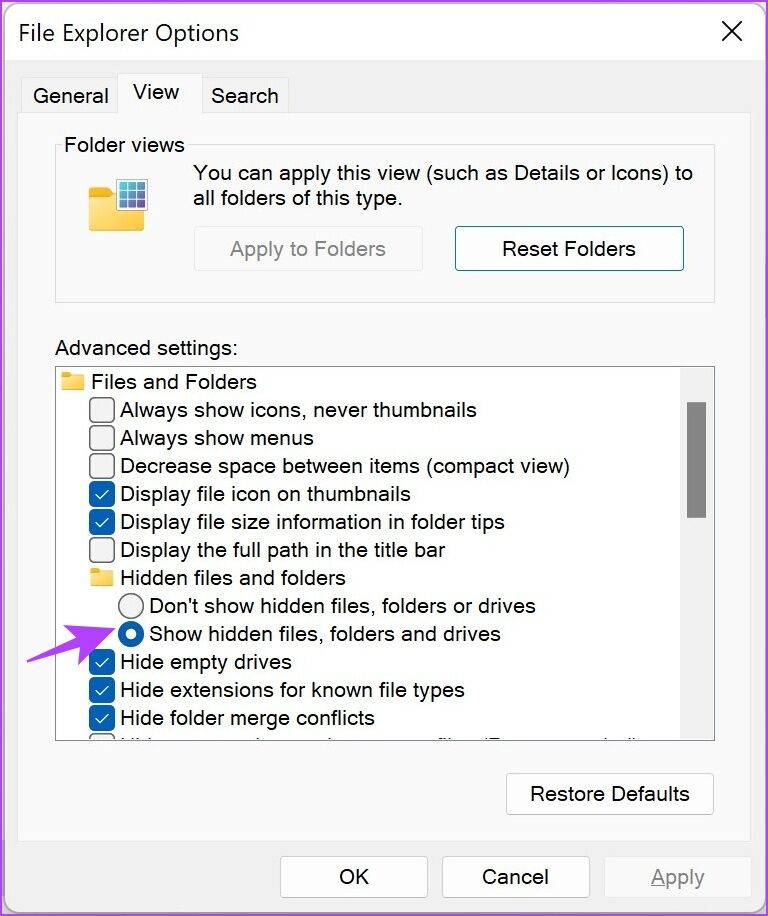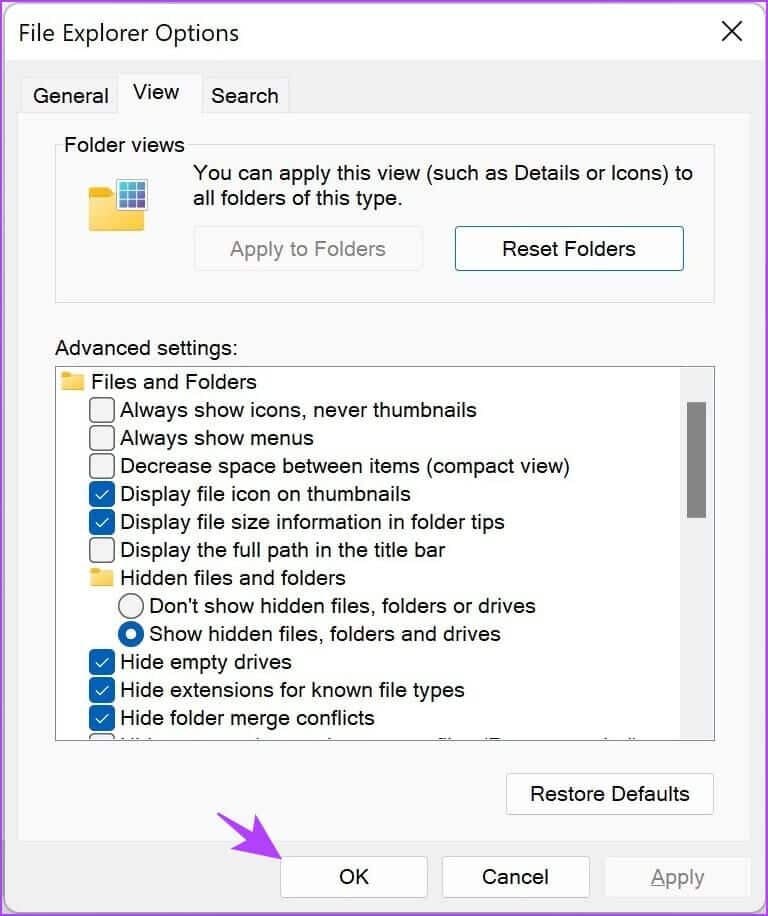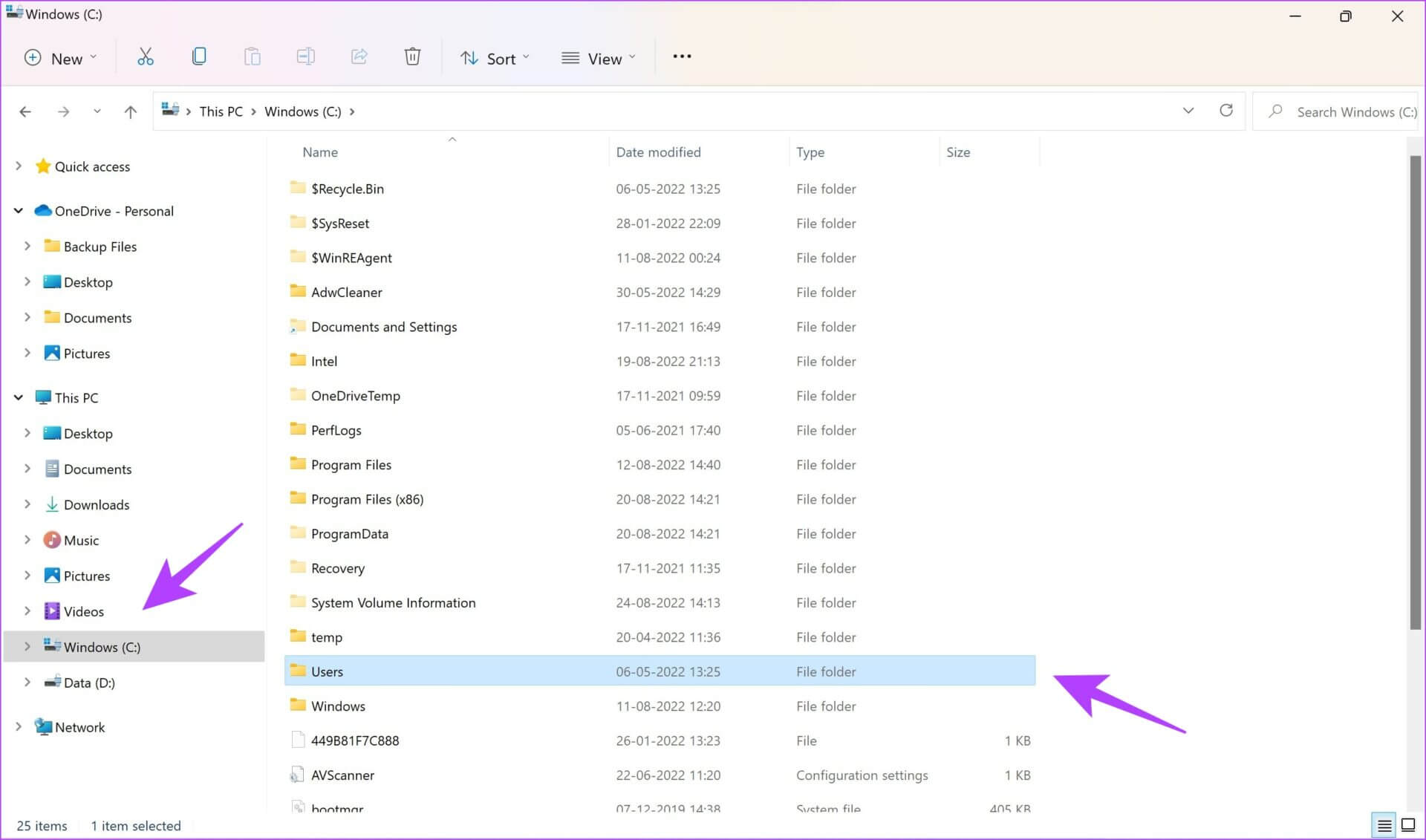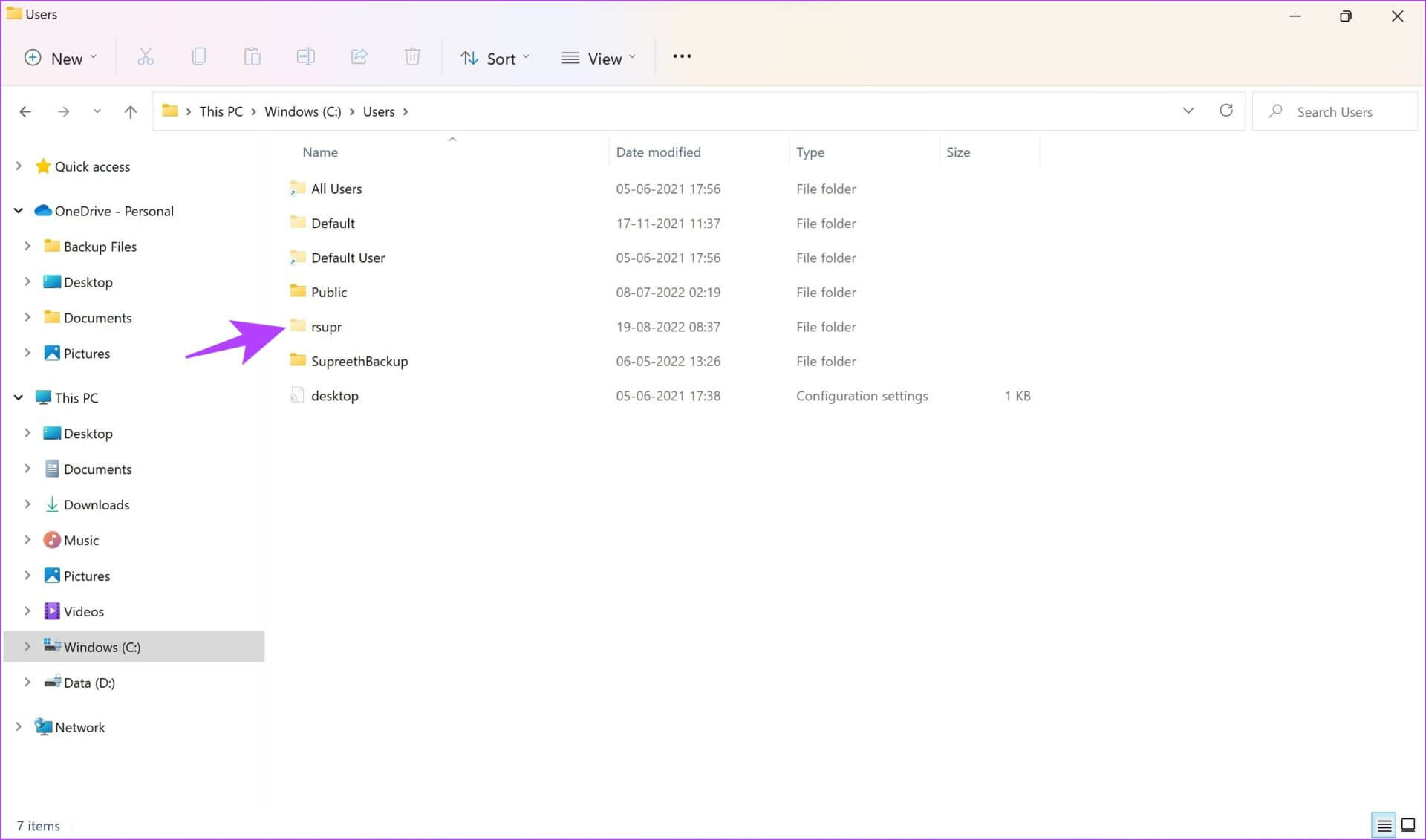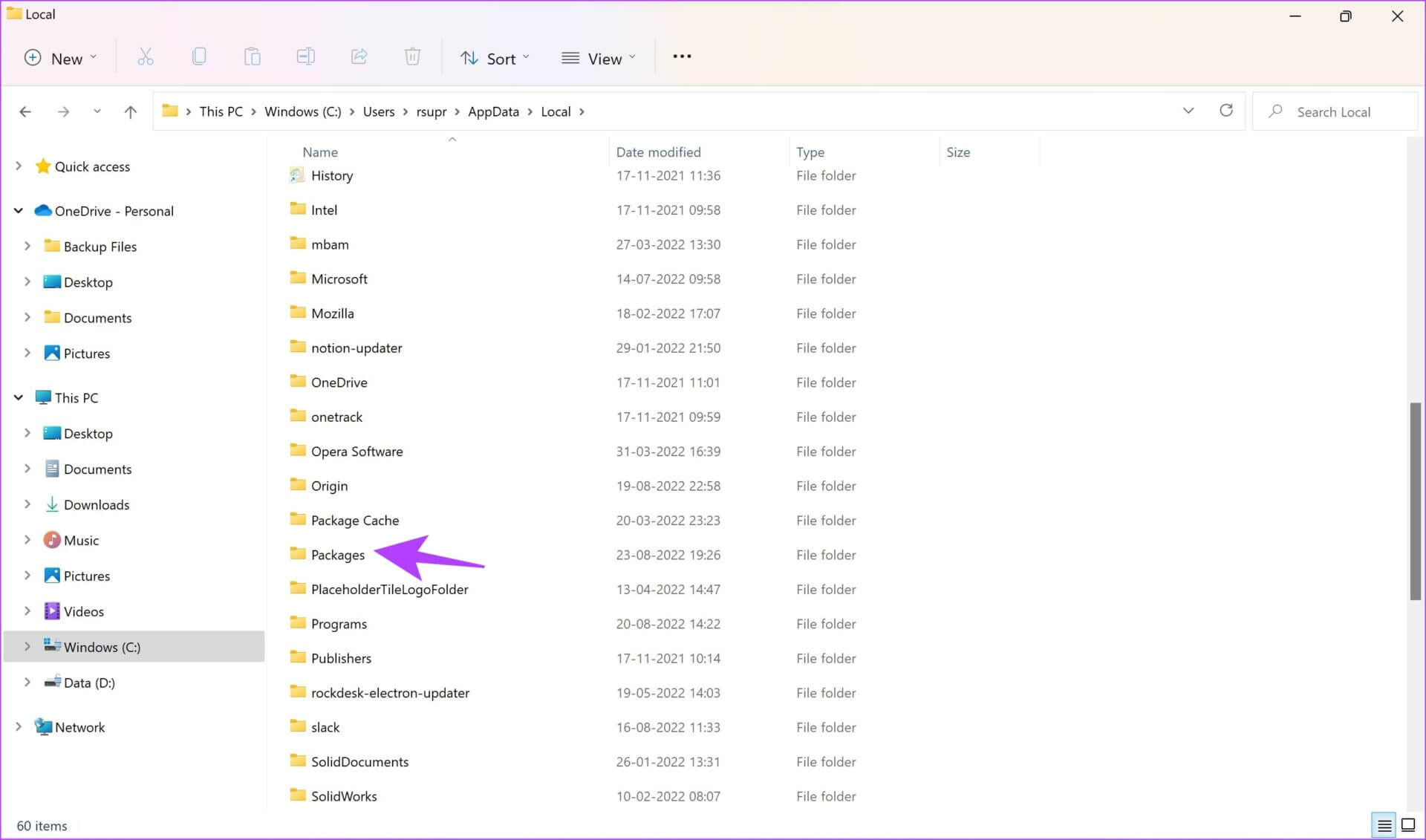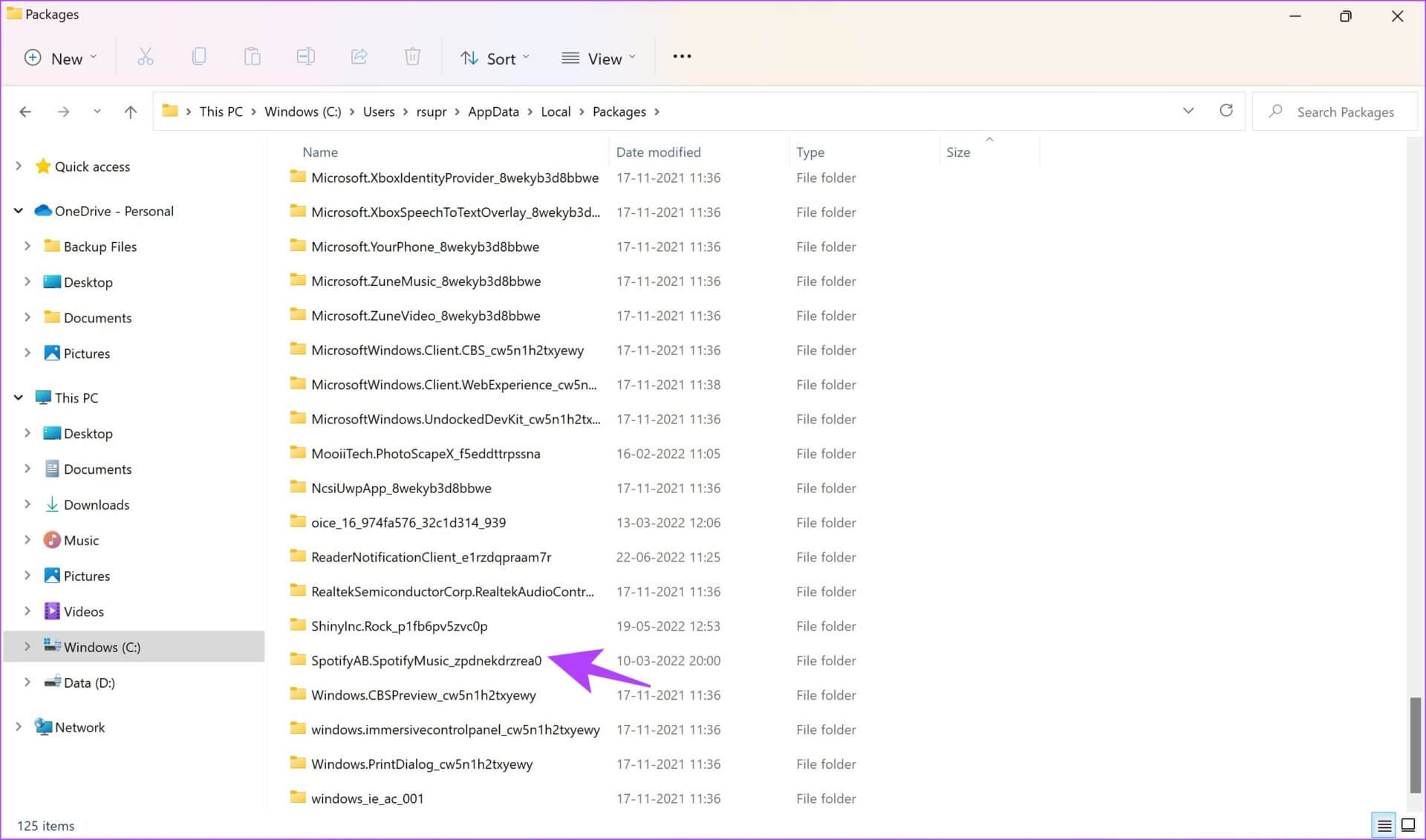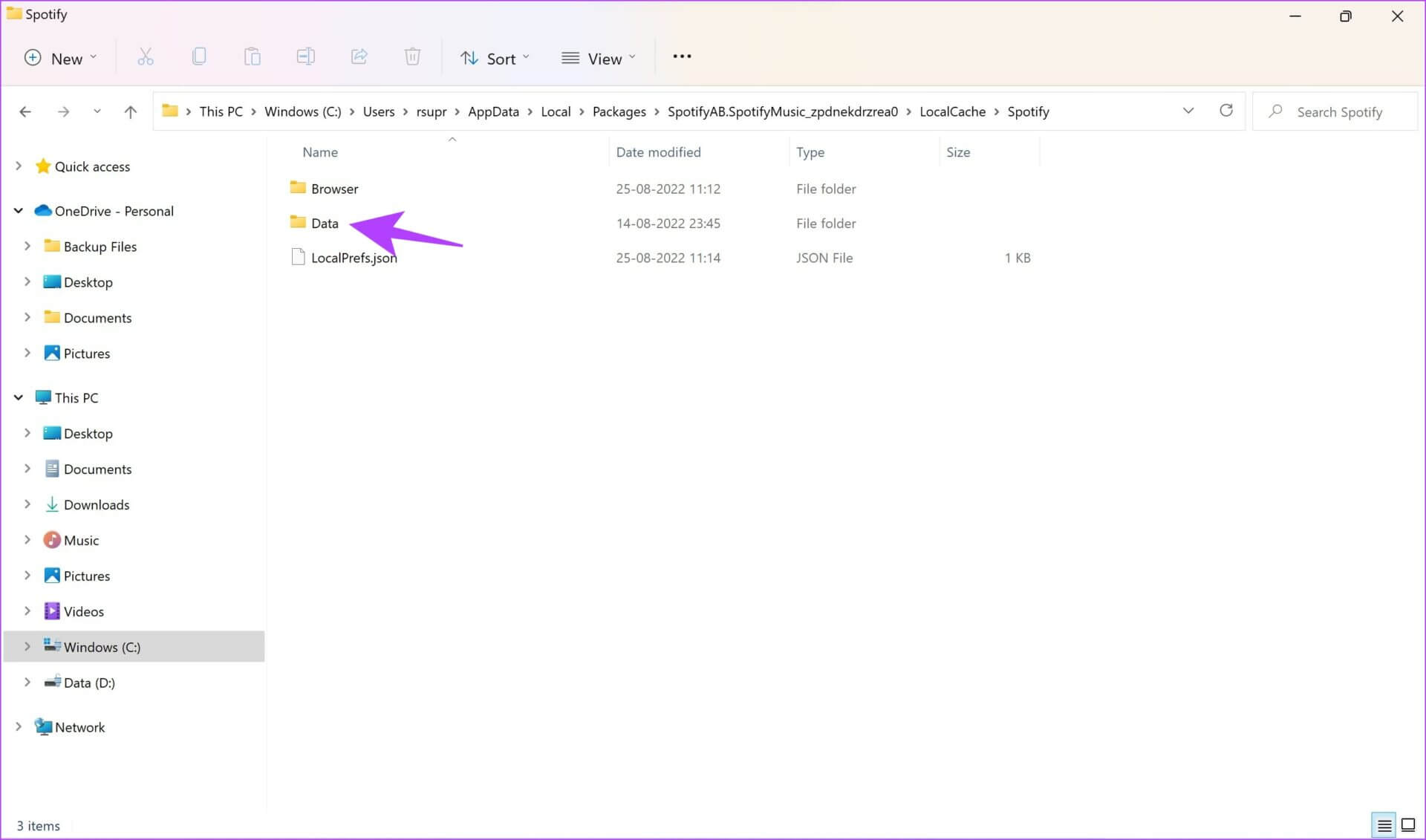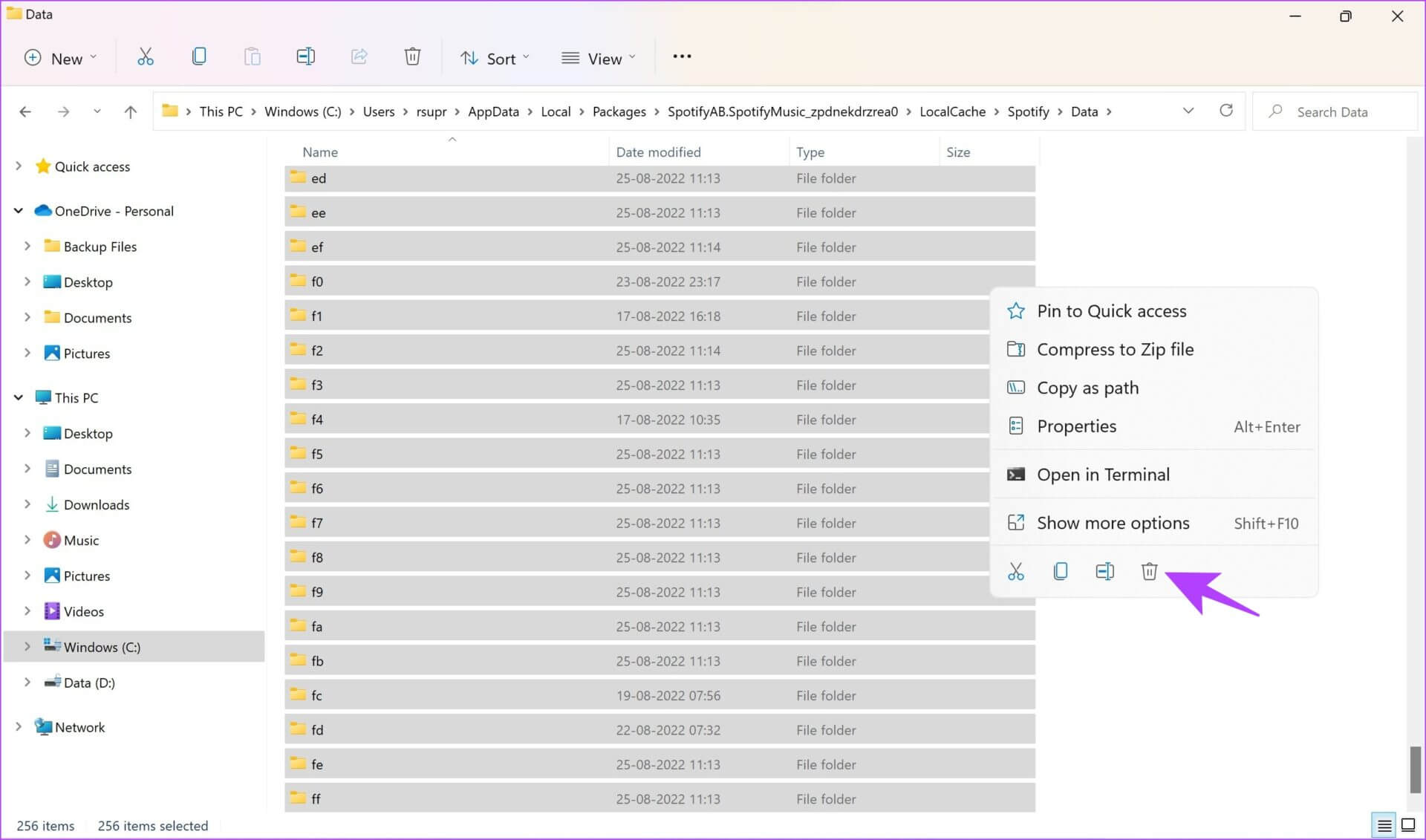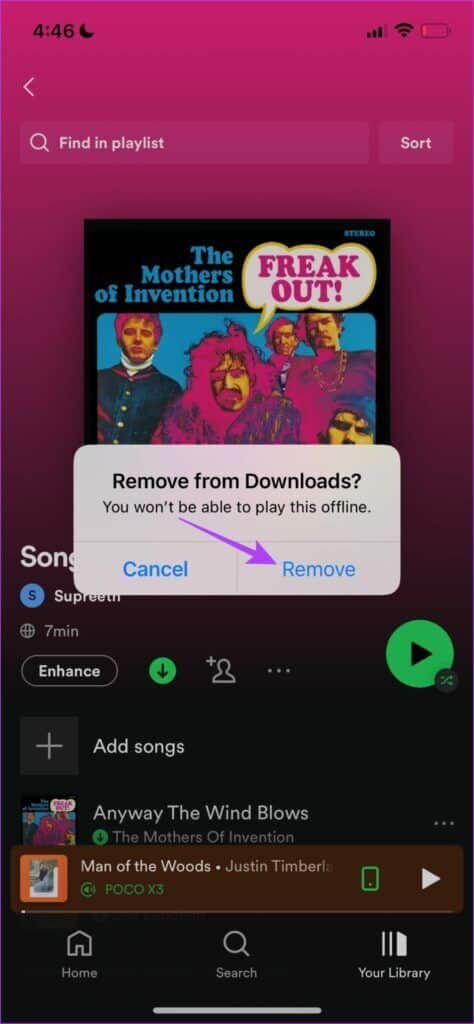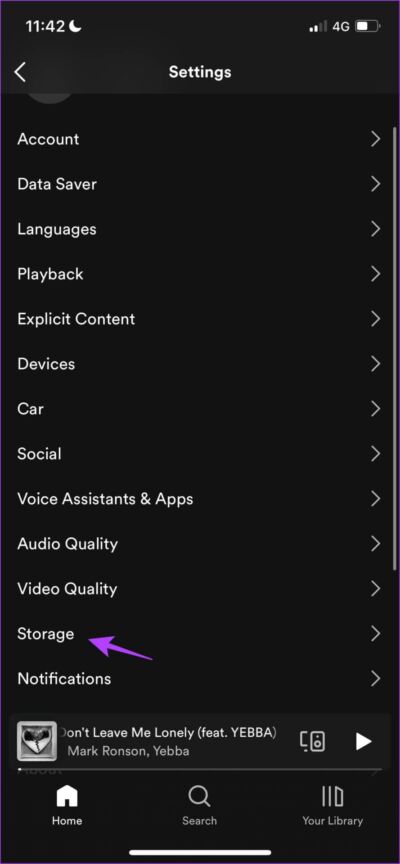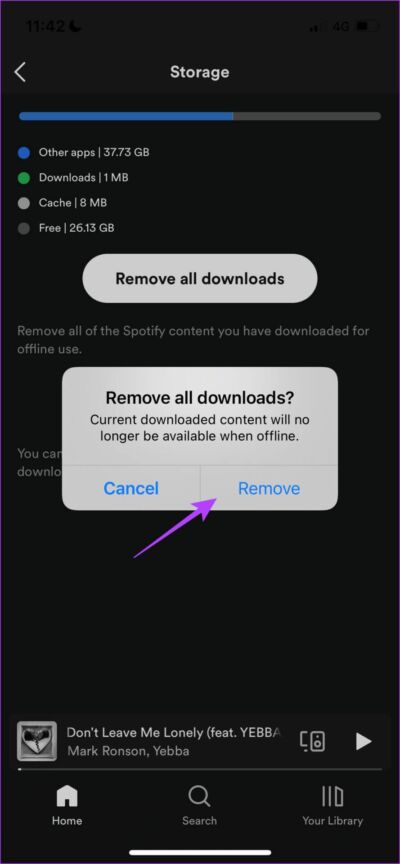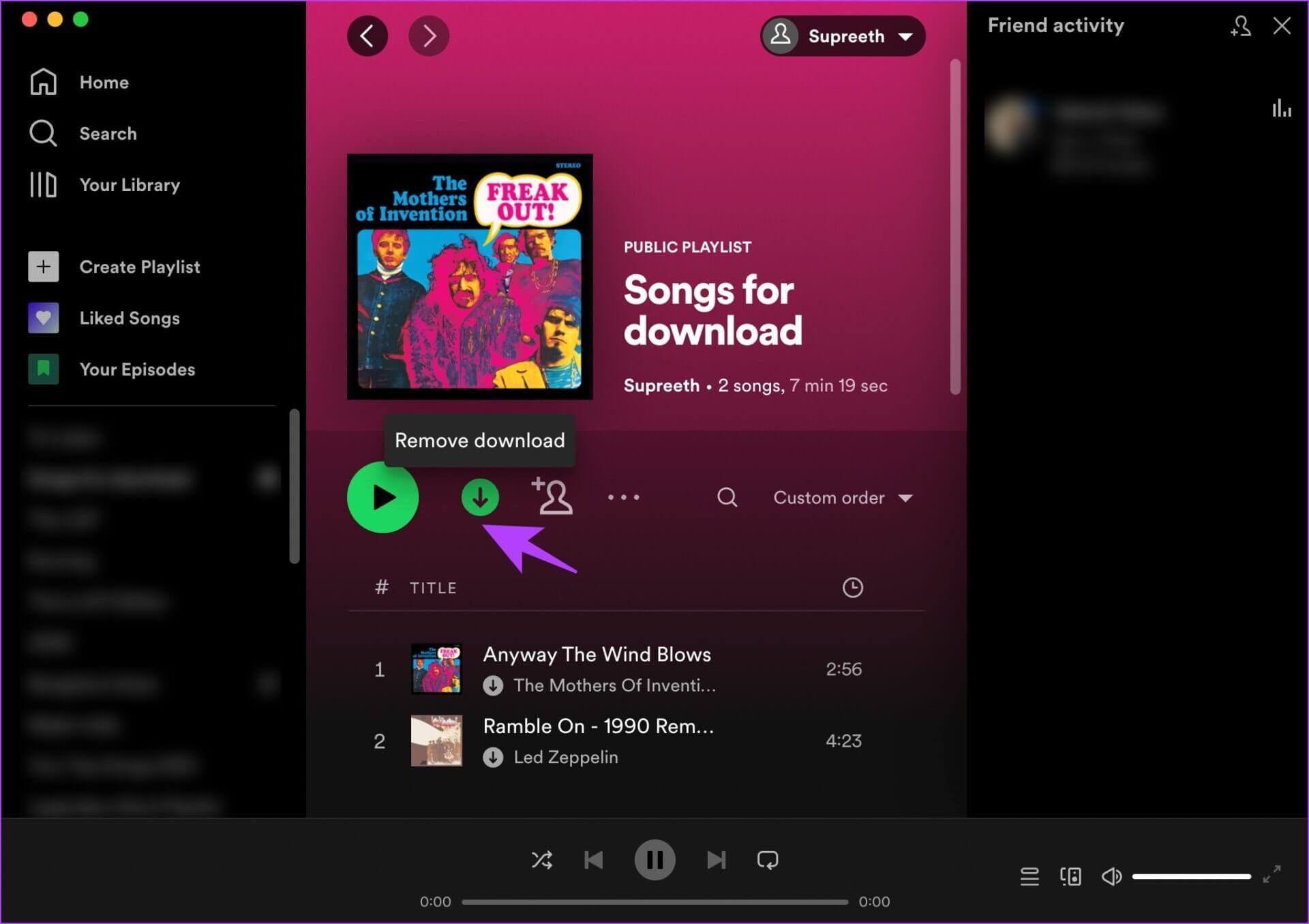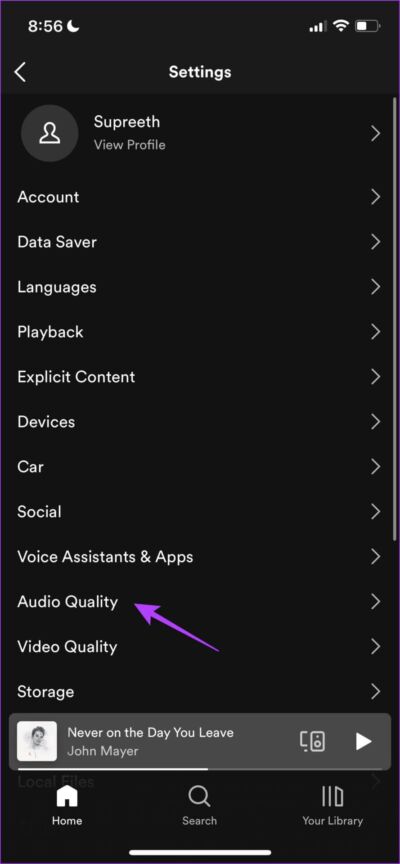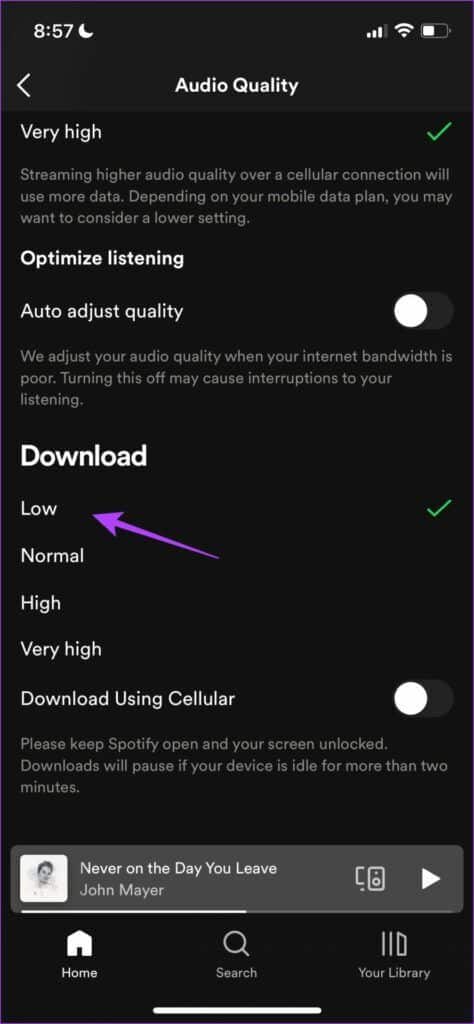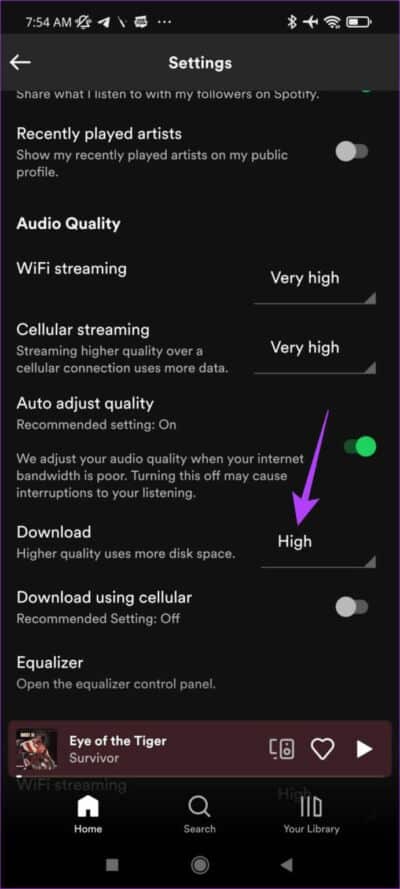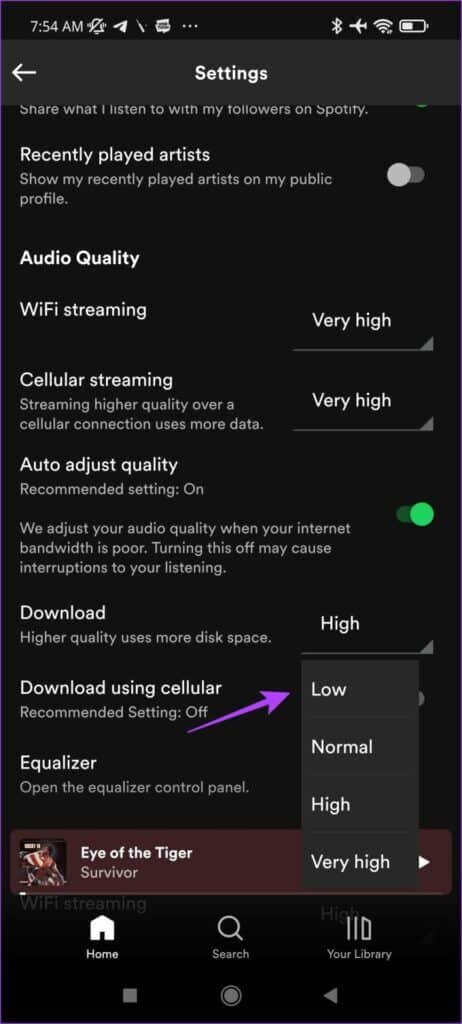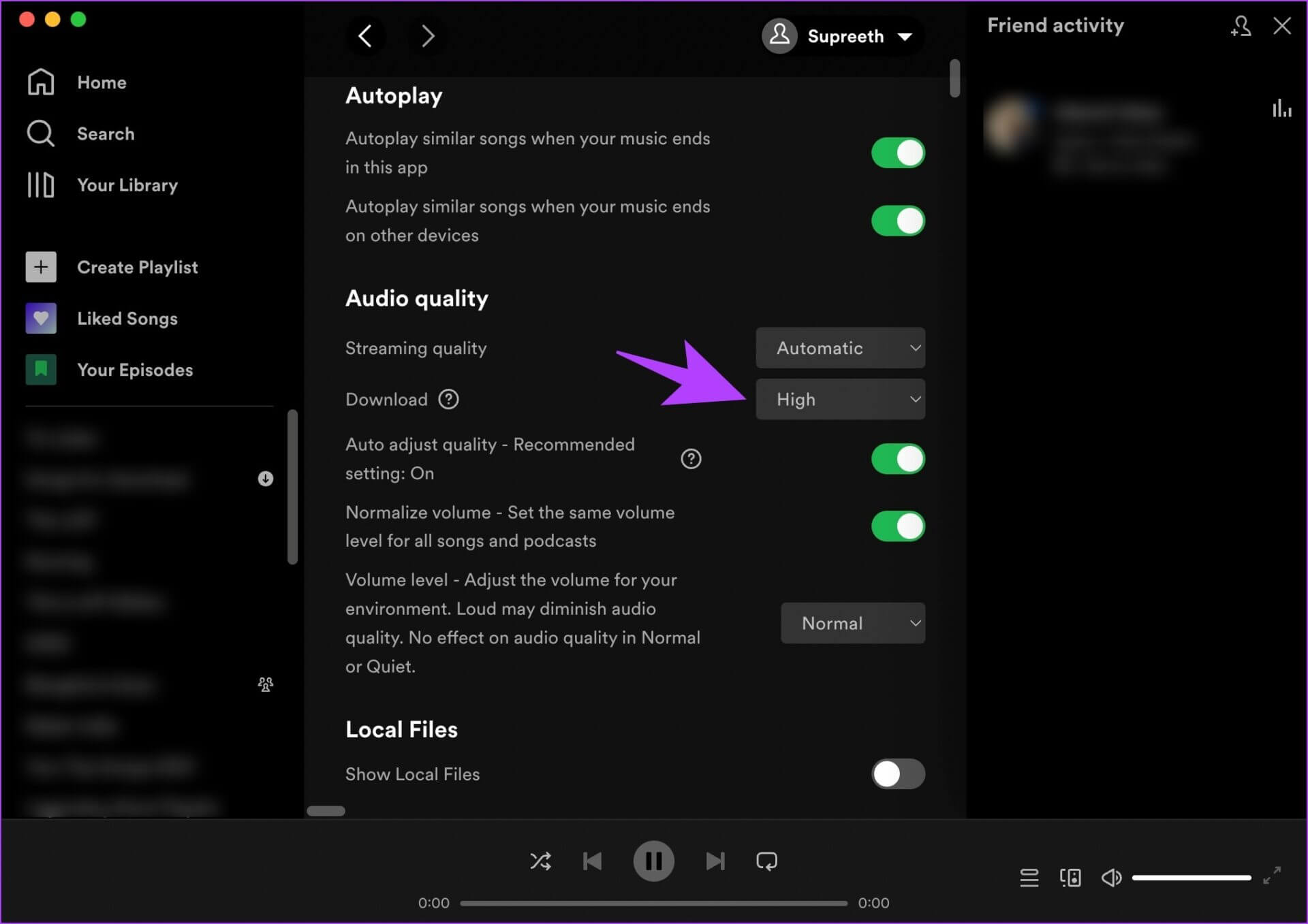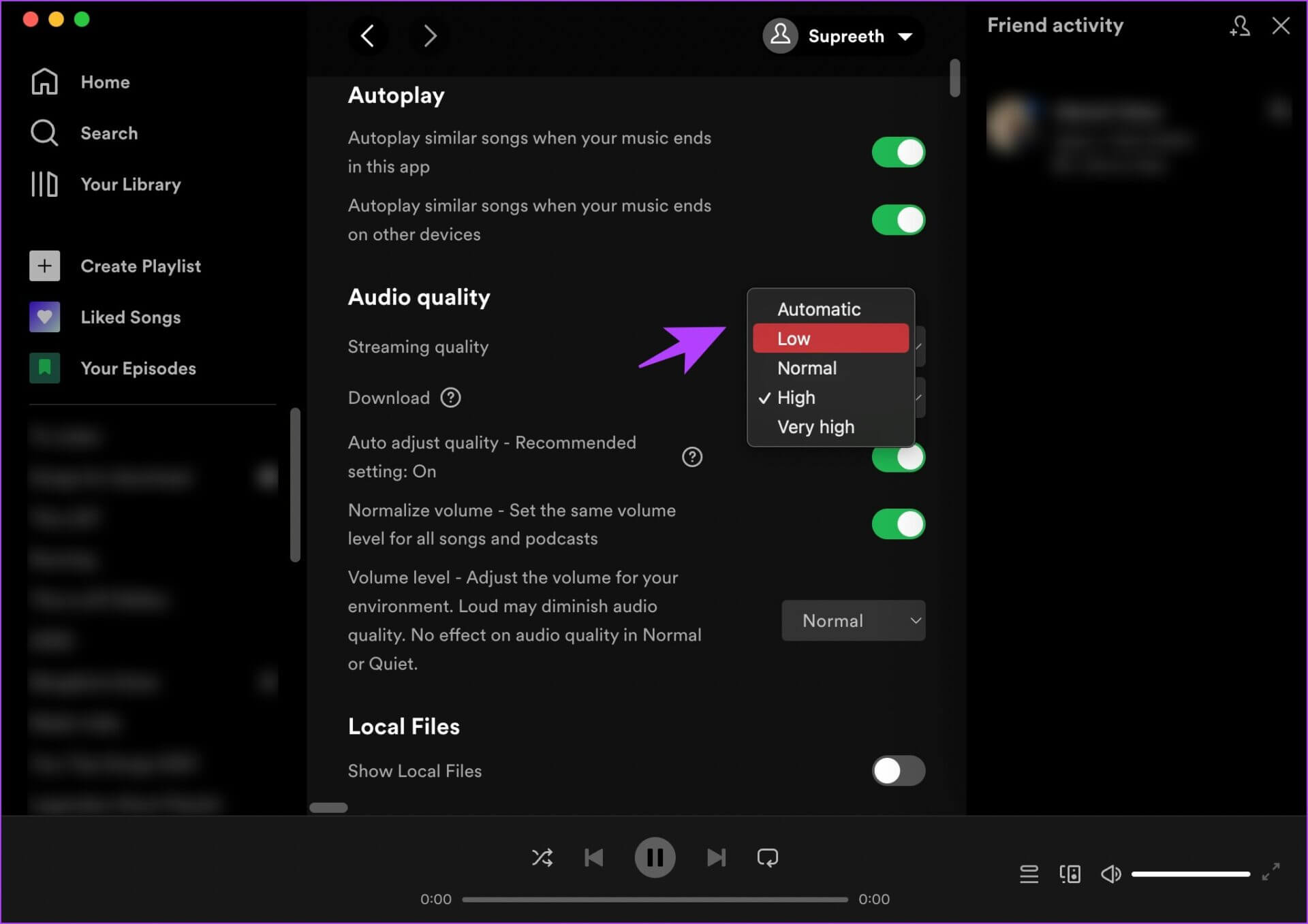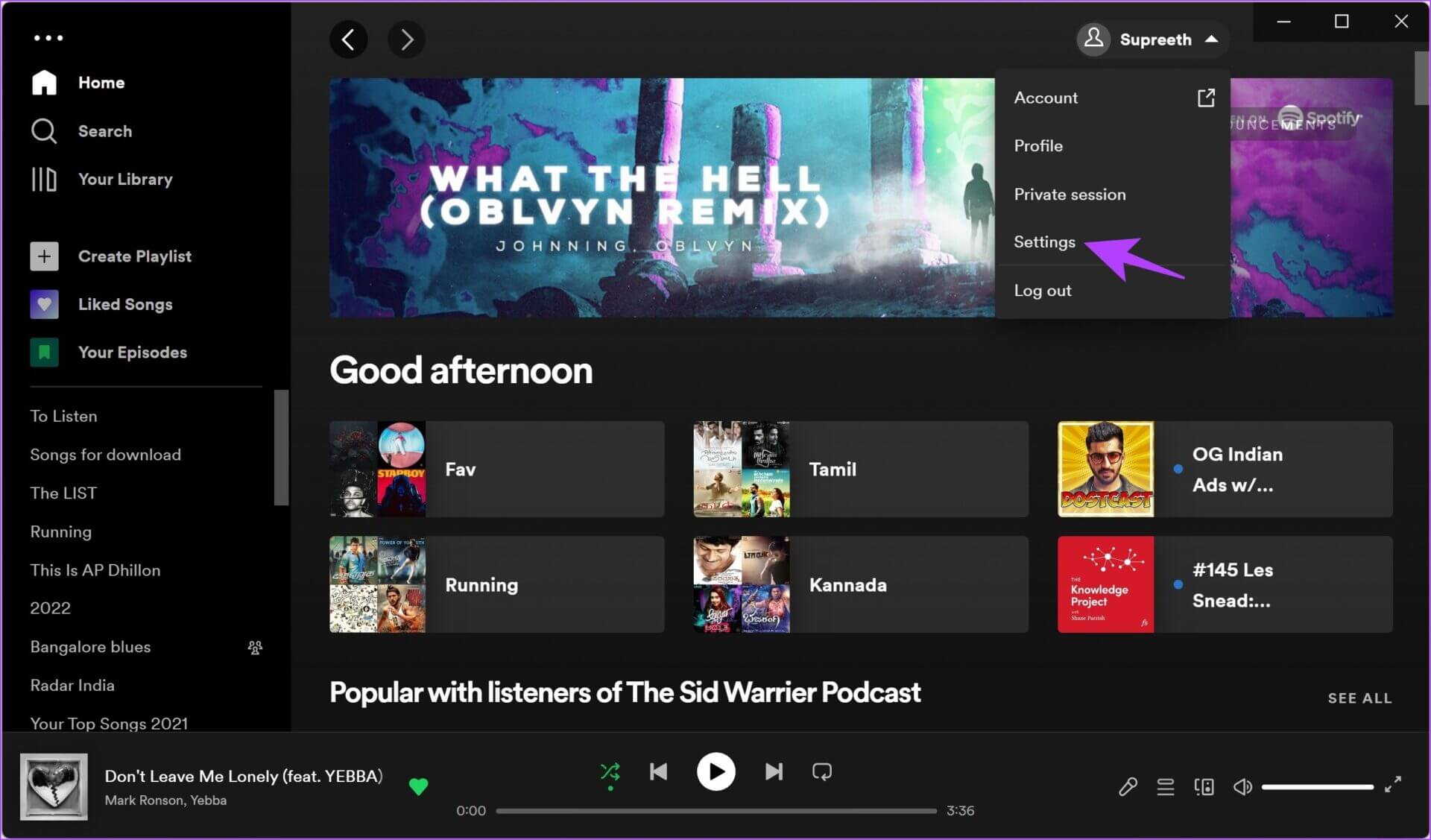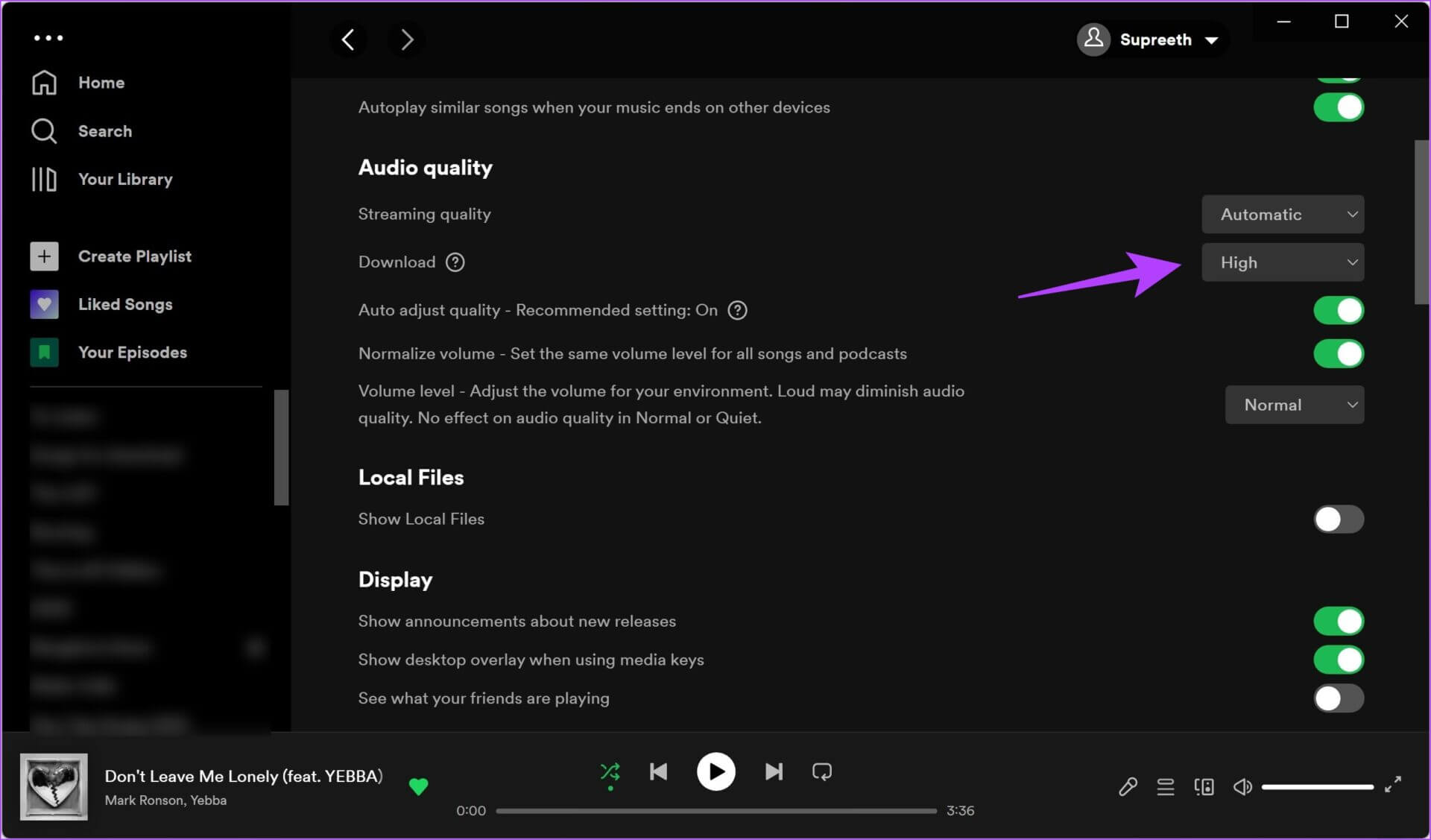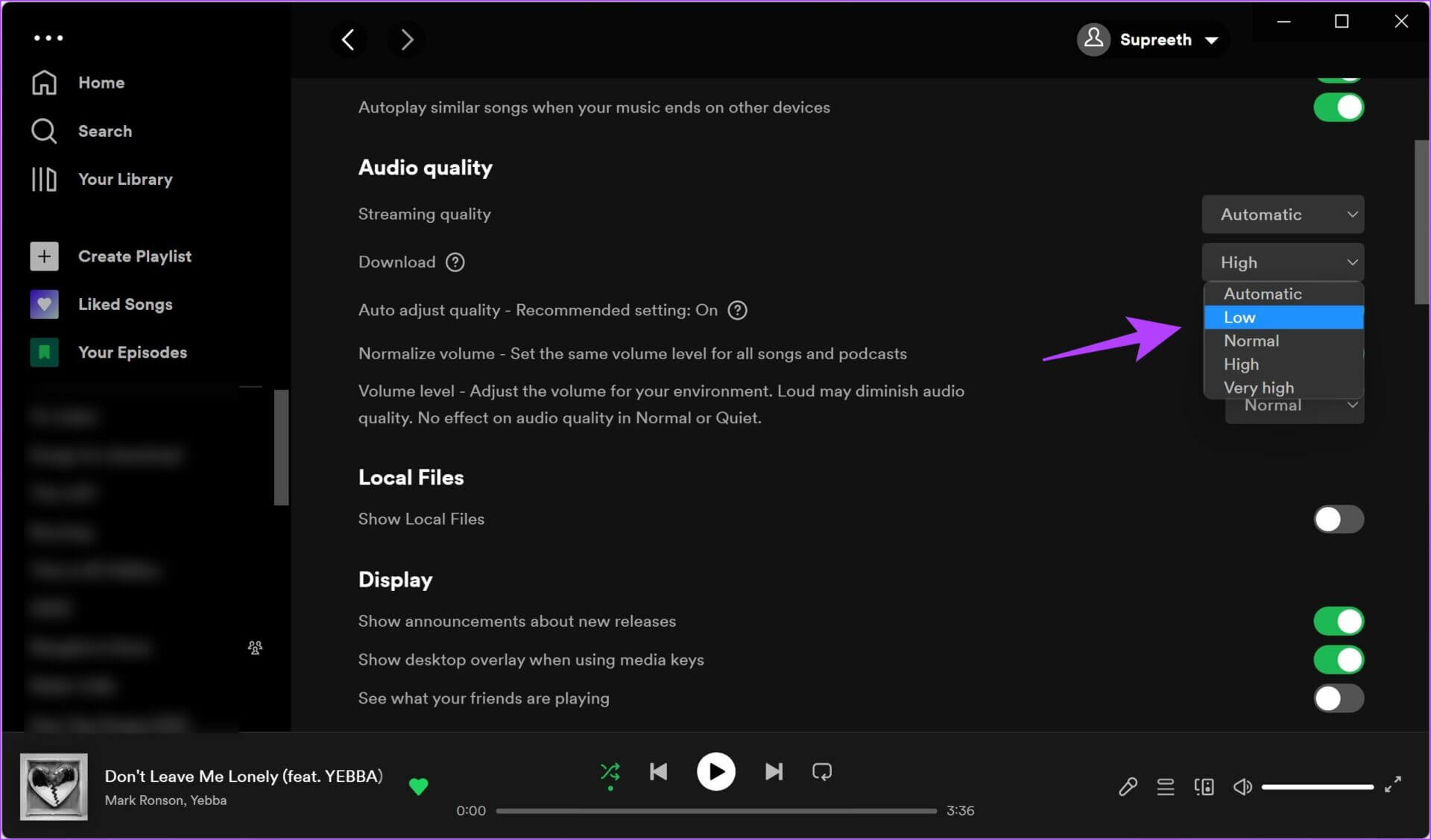Warum nimmt Spotify so viel Speicherplatz ein und wie kann man das beheben?
Als wir den Speicher auf einem unserer Geräte überprüften, waren wir schockiert zu sehen, dass Spotify fast 3 GB Speicherplatz belegte. Wir haben nichts anderes gemacht, als Musik online zu streamen. Bei der Untersuchung haben wir herausgefunden, wie Spotify eine große Menge an Speicherplatz verbrauchen kann. Wenn Sie mit demselben Problem konfrontiert sind, sind wir hier, um es zu lösen und Ihnen zu zeigen, wie Sie es auf jedem Gerät beheben können.
In diesem Artikel haben wir detaillierte Schritte für iPhone-, Android-, Mac- und Windows-Geräte bereitgestellt. Unabhängig davon, welche Plattform Sie auf Spotify verwenden, können Sie Speicherplatz löschen und freigeben. Beginnen wir zunächst damit, die Gründe zu verstehen, warum es so viel Speicherplatz beansprucht.
Warum Spotify so viel Speicher verwendet
Haben Sie sich jemals gefragt, wie Spotify es Ihnen ermöglicht, Musik offline zu hören? Nun, dies wird durch einen Mechanismus namens Caching verursacht. Um sicherzustellen, dass Sie ein großartiges Hörerlebnis ohne Verzögerung bei den Songs haben, speichert Spotify einen Teil des abgespielten Songs in Ihrem lokalen Speicher. Wenn es jetzt neu gestartet wird, kann es problemlos und ohne Verzögerung betrieben werden. Dieser Vorgang wird für alle Songs und Podcasts durchgeführt.
So sammeln Sie riesigen Speicherplatz auf Ihrem Gerät an. Das Gute daran ist, dass diese Cache-Daten temporär und je nach Speicherkapazität sogar begrenzt sind. Außerdem ersetzt die Musik, die Sie kürzlich gehört haben, regelmäßig die alten. Bei den meisten Geräten beträgt der Cache nach zwei Wochen regelmäßiger Nutzung der App in der Regel 2-3 GB.
Darüber hinaus können Sie mit Spotify Premium Musik offline herunterladen, was viel Speicherplatz beanspruchen kann. Wenn Sie die Download-Option in Ihrer Spotify-Wiedergabeliste aktivieren, wird jeder neu hinzugefügte Titel automatisch offline geschaltet. Daher kann das Aktivieren von Downloads ein weiterer Grund sein, warum Spotify viel Speicherplatz beansprucht.
Erfahren Sie im nächsten Abschnitt, wie Sie dieses Problem einfach lösen können.
3 MÖGLICHKEITEN ZUR REDUZIERUNG DES SPOTIFY-SPEICHERS AUF IPHONE, ANDROID, MAC UND WINDOWS
Spotify ist einfach zu bedienen, da es mit einer einfach zu navigierenden Benutzeroberfläche ausgestattet ist. Dies hat uns geholfen, besser zu verstehen, warum Spotify so viel Speicherplatz verbraucht. Es gibt 3 Möglichkeiten, diese Probleme zu beheben – Sie können den Spotify-Cache leeren, Downloads löschen und die Download-Größe reduzieren.
Obwohl die Methoden für mobile Geräte ziemlich einfach sind, sind einige zusätzliche Schritte erforderlich, wenn Sie dies tun Sie verwenden Spotify unter Windows und Mac. Wir haben sie jedoch alle mit einfachen und leicht verständlichen Schritten für Sie behandelt.
1. Löschen Sie den Spotify-Cache
Nachdem wir nun verstanden haben, wie der Cache funktioniert, finden Sie hier eine Schritt-für-Schritt-Anleitung zum Löschen des Caches auf iPhone, Android, Windows und Mac. Sobald Sie den Cache geleert haben, werden Sie feststellen, dass Spotify viel weniger Speicherplatz benötigt.
So löschen Sie den Spotify-Cache auf dem iPhone
Schritt 1: Tippen Sie in der App auf das Symbol Einstellungen Spotify und wählen Sie Lager.
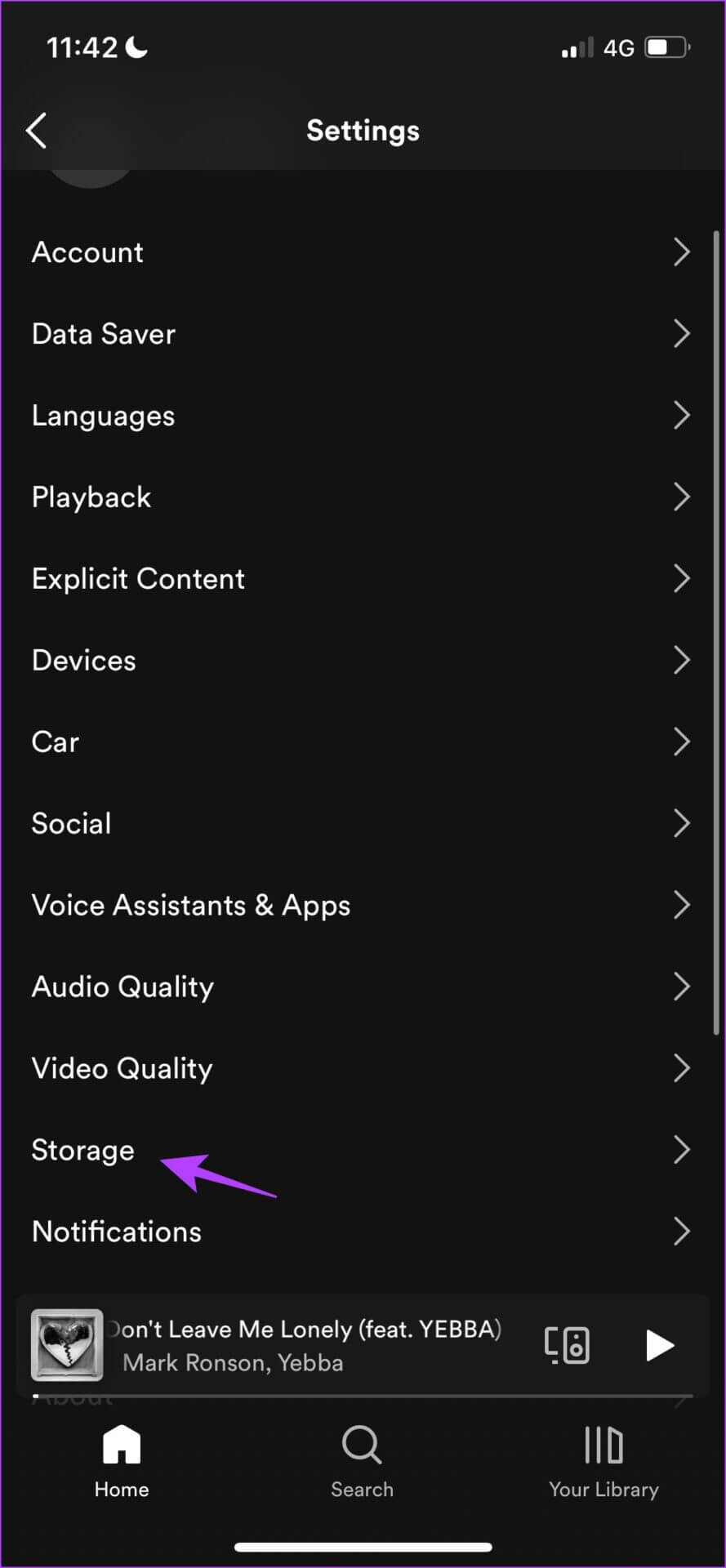
Schritt 2: Klicke auf Cache leeren und wählen Sie Cache leeren noch einmal zur Bestätigung.
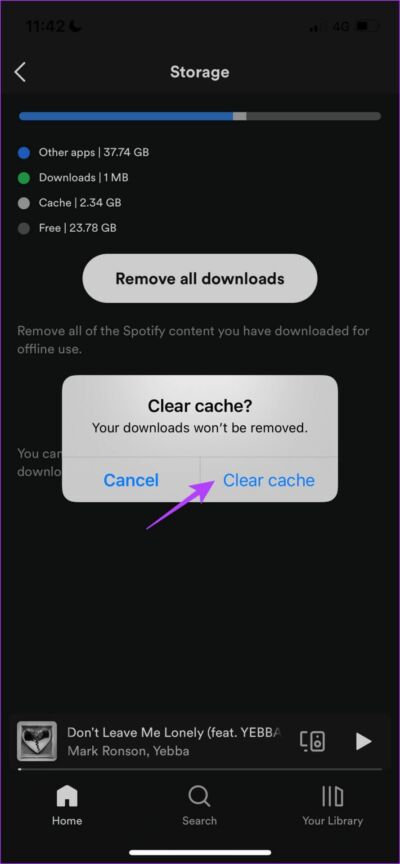
Dies ist, was Sie tun müssen, um den Cache auf Ihrem iPhone zu leeren. Wenn Sie sich nun auf der anderen Seite befinden und ein Android-Gerät verwenden, lesen Sie weiter.
Löschen Sie den Spotify-Cache auf Android
Schritt 1: Klicken Sie auf das Symbol die Einstellungen In der Bewerbung Spotify Und drücke Cache leeren.
Schritt 2: Klicke auf Lager räumen Timer Zur Bestätigung.
Dies waren Schritte zum Löschen des Caches auf Mobilgeräten. Spotify hat auch Apps für Mac und Windows. In den nächsten beiden Abschnitten des Artikels erfahren Sie also, wie Sie den Cache auf beiden Systemen löschen.
Löschen Sie den Spotify-Cache auf dem Mac
Schritt 1: Öffne eine App Spotify , und tippen Sie auf Spotify-Option in der Bar Werkzeuge , und wählen Sie Einstellungen.
Schritt 2: Lokalisieren Weg Und kopieren Sie es, wo immer es ist Offline-Speicher.
Schritt 3: Klicken Sie in der Hauptsymbolleiste Ihres Mac auf "انتقالund wählen Sie "Gehe zu einem Ordner".
Schritt 4: Fügen Sie nun den Pfad ein und gehen Sie zu الموقع.
Schritt 5: Lokalisieren alle Dateien , und verwenden Sie die Option "In den Warenkorb verschieben".
Abhängig von Ihrer Nutzung haben Sie möglicherweise eine andere Anzahl von Dateien. Da wir Spotify auf unserem Mac anscheinend nicht oft verwenden, gab es keinen Cache.
Das ist alles, was Sie tun müssen, um den Cache auf Ihren macOS-Geräten zu leeren. Wenn Sie ein Windows-Gerät verwenden, fahren Sie mit dem nächsten Abschnitt fort.
Entfernen Sie den Spotify-Cache vom Windows-PC
Ähnlich wie beim Mac sollten Sie Spotify-Cache-Dateien suchen und sie dann unter Windows löschen. Diese Dateien und Ordner sind standardmäßig ausgeblendet. So finden und löschen Sie diese Dateien.
Schritt 1: In der Liste Anfang Suchen Sie nach „Datei-Explorer-Optionen“ und klicken Sie auf Das erste Ergebnis.
Schritt 2: Einmal Eroberung , Klicken عرض.
Schritt 3: Wähle eine Option "Versteckte Dateien, Ordner und Laufwerke anzeigen".
Schritt 4: Klicken "OKEinstellungen anzuwenden.
Schritt 5: Klicken Sie jetzt Laufwerk C -> Benutzer auswählen.
Schritt 6: Lokalisieren اسم المستخدم Ihre.
Schritt 7: Gehen Sie jetzt zu AppData -> Lokal -> Pakete..
Schritt 8: Lokalisieren Volumen enthält das Schlüsselwort „Spotify"
Schritt 9: Gehe danach zu LocalCache -> Spotify -> Daten.
Schritt 10: Lokalisieren Alle Ordner Und klicken Sie löschen.
So können Sie alle zwischengespeicherten Dateien unter Windows löschen. Als Nächstes zeigen wir Ihnen, wie Sie heruntergeladene Dateien entfernen.
2. Entfernen Sie Spotify-Downloads
Wenn Sie ein Premium-Spotify-Benutzer sind, haben Sie Option zum Offline-Download von Musik. Dies ist ein weiterer Grund, warum Spotify viel Speicherplatz auf dem Gerät beansprucht.
Einmal Erstellen Sie eine Wiedergabeliste Und aktivieren Sie die Download-Option, alle neu hinzugefügten Songs werden automatisch heruntergeladen. Dies bedeutet, dass Ihre Zustimmung nicht jedes Mal eingeholt wird und Sie möglicherweise die Menge an offline heruntergeladener Musik verlieren.
Hier ist eine Schritt-für-Schritt-Anleitung zum Entfernen heruntergeladener Dateien auf iPhone, Android, Mac und Windows.
So löschen Sie Spotify-Downloads auf iPhone und Android
Der Vorgang zum Löschen von Downloads ist für iPhone und Android ähnlich. Screenshots können jedoch abweichen.
Schritt 1: Öffnen Wiedergabeliste mit aktivieren Download-Option und klicke Download-Symbol.
Schritt 2: Klicken Entfernung.
Diese Option hilft Ihnen, Downloads aus einzelnen Wiedergabelisten zu entfernen. Wenn Sie jedoch alle Downloads auf einmal löschen möchten, gehen Sie wie folgt vor.
Schritt 1: Klicken die Einstellungen In der Spotify-App und gehen Sie zu Lager.
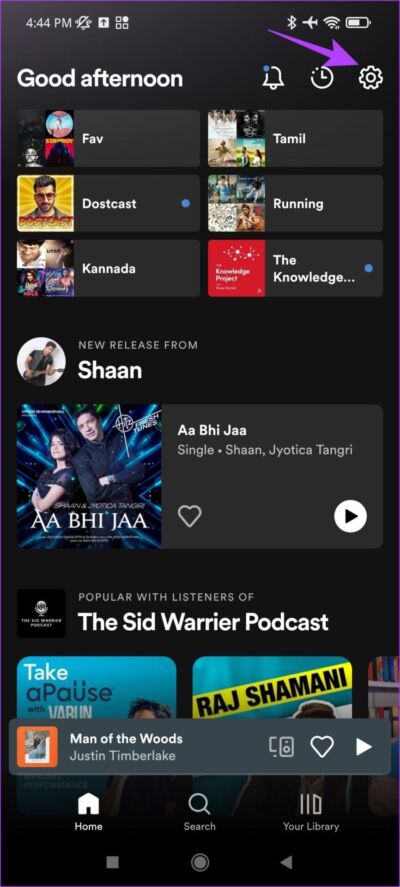
Schritt 2: Klicke auf „Entfernen Sie alle Downloadsund wählen Sie zur Bestätigung Entfernen aus.
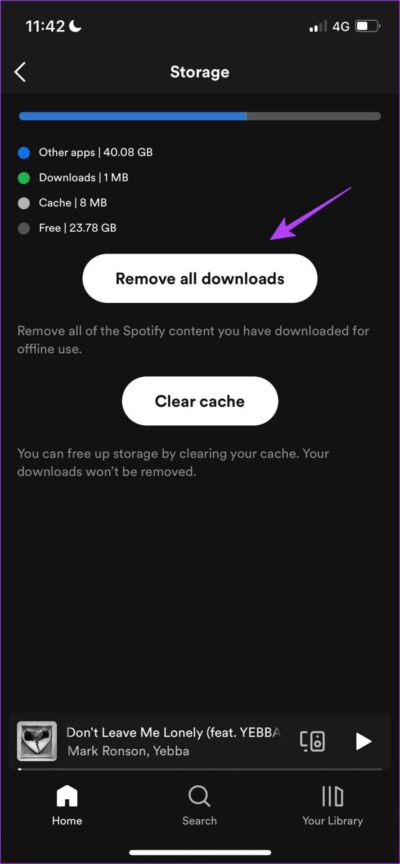
So löschen Sie heruntergeladene Spotify-Dateien aus einzelnen Wiedergabelisten oder alle auf einmal auf Mobilgeräten. Auf Mac und Windows kann es jedoch riskant sein, alle heruntergeladenen Dateien auf einmal zu finden und zu löschen, da Sie keine wichtigen Dateien entfernen möchten, die die Funktionalität beeinträchtigen. Sie können Downloads also nur einzeln aus Playlists entfernen, hier sind die Schritte dafür.
Löschen Sie Spotify-Downloads auf Mac und Windows
Sie müssen lediglich die Playlist öffnen, in der die Download-Option aktiviert ist. Klicken Sie auf das Download-Symbol und alle Downloads werden automatisch aus der Playlist entfernt.
So löschen Sie heruntergeladene Spotify-Dateien aus einzelnen Wiedergabelisten oder alle auf einmal auf Mobilgeräten. Auf Mac und Windows kann es jedoch riskant sein, alle heruntergeladenen Dateien auf einmal zu finden und zu löschen, da Sie keine wichtigen Dateien entfernen möchten, die die Funktionalität beeinträchtigen. Sie können Downloads also nur einzeln aus Playlists entfernen, hier sind die Schritte dafür.
Löschen Sie Spotify-Downloads auf Mac und Windows
Sie müssen lediglich die Playlist öffnen, in der die Download-Option aktiviert ist. Klicken Sie auf das Download-Symbol und alle Downloads werden automatisch aus der Playlist entfernt.
3. Reduzieren Sie die Downloadgröße von Spotify-Dateien
Helfen Sie uns im letzten Abschnitt, Spotify-Downloads von Ihren Geräten zu entfernen. Das Herunterladen und Offline-Hören von Musik kann jedoch für viele erforderlich sein. Daher ist der Kompromiss, Platz zu sparen und sicherzustellen, dass Sie haben Offline-Musik ist die Qualität des Downloads zu reduzieren. Hier ist eine Schritt-für-Schritt-Anleitung, um die Download-Größe auf allen Ihren Geräten zu ändern.
Hinweis: Sobald Sie die Download-Qualität ändern, lädt Spotify automatisch alle Songs in dieser Qualität erneut herunter. So sparen Sie Platz.
Reduzieren Sie die Dateigröße in Spotify auf dem iPhone
Schritt 1: Klicke auf die Einstellungen In der Bewerbung Spotify Und drücke Tonqualität.
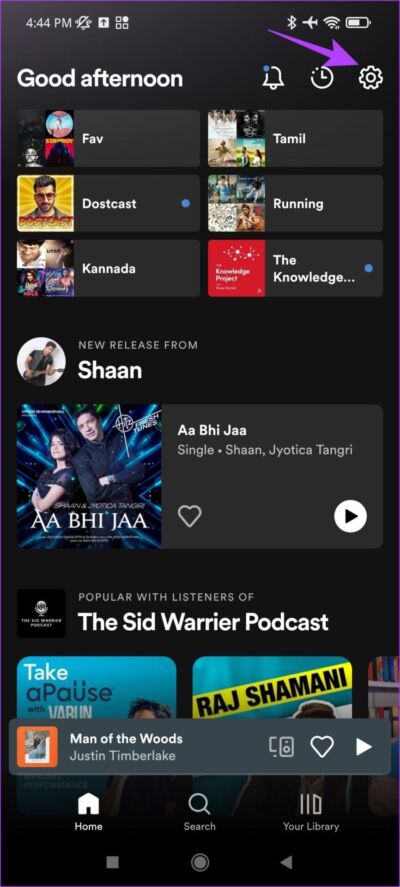
Schritt 2: Wählen Sie nun unter Ihre bevorzugte Qualität aus Herunterladen.
Das Verfahren, um dasselbe zu tun, ist auch auf Android etwas ähnlich. Lesen Sie den nächsten Abschnitt, um es herauszufinden.
Ändern Sie die Spotify-Download-Qualität auf Android
Schritt 1: Klicke auf die Einstellungen In der Bewerbung Spotify und klicken Sie auf das Dropdown-Menü Herunterladbar.
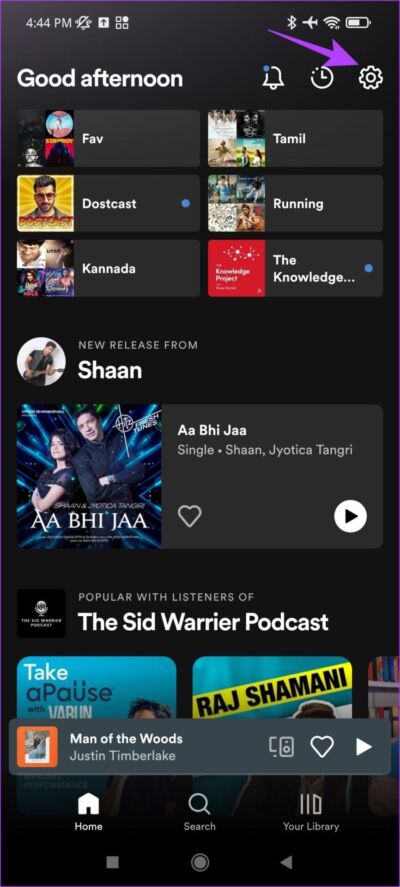
Schritt 2: Lokalisieren Download-Qualität.
Glücklicherweise hat Spotify auch eine Option bereitgestellt, um die Downloadqualität auf Windows und Mac zu ändern. Hier ist, wie es geht.
Laden Sie Spotify-Dateien in geringerer Qualität auf dem Mac herunter
Schritt 1: Klicken Sie auf Spotify in Symbolleiste nach dem Öffnen Spotify-App und gehe zu Einstellungen.
Schritt 2: Klicken Dropdown-Menü neben Herunterladen.
Schritt 3: Wähle die Größe aus Herunterladen Ihre.
Wenn Sie ein Windows-Gerät verwenden, ist die Vorgehensweise ziemlich ähnlich. So ändern Sie die Downloadqualität auf Ihrem Computer.
Speichern Sie Spotify-Downloads in geringerer Qualität unter Windows
Schritt 1: Klicken Sie in der Anwendung auf Ihren Benutzernamen Spotify und wählen Sie die Einstellungen.
Schritt 2: Klicken Sie auf das Dropdown-Menü neben Downloads.
Schritt 3: Wählen Sie nun Download-Qualität Ihre.
Dies sind alle Möglichkeiten, um den von heruntergeladenen Dateien auf Spotify belegten Speicherplatz freizugeben. Wir hoffen, dass Sie alle Wiedergabelisten überprüfen, für die die Download-Option aktiviert ist.
Räumen Sie Stauraum einfach und unkompliziert in offenen Räumen auf
Das ist alles, was Sie wissen müssen, warum Spotify so viel Speicherplatz auf Ihrem Gerät beansprucht und wie Sie den Cache löschen und die anderen oben genannten Methoden befolgen können, um den Speicherplatz zu reduzieren. Wir empfehlen Ihnen, Ihren Spotify-Speicher alle zwei Wochen zu überprüfen und zu bereinigen. Grund genug, diesen Artikel zu speichern und bei Bedarf darauf zurückzukommen.